Page 1

Latitude 3380
Kullanıcı El Kitabı
Resmi Model: P80G
Resmi Tip: P80G001
Page 2

Notlar, dikkat edilecek noktalar ve uyarılar
NOT: NOT, ürününüzü daha iyi kullanmanıza yardımcı olacak önemli bilgiler sağlar.
DİKKAT: DİKKAT, donanımda olabilecek hasarları ya da veri kaybını belirtir ve bu sorunun nasıl önleneceğini anlatır.
UYARI: UYARI, meydana gelebilecek olası maddi hasar, kişisel yaralanma veya ölüm tehlikesi anlamına gelir.
© 2016 Dell Inc. veya bağlı kuruluşları. Tüm hakları saklıdır. Bu ürün, ABD ve uluslararası telif hakkı ve fikri mülkiyet yasaları tarafından korunmaktadır. Dell ve
Dell logosu, Amerika Birleşik Devletleri ve/veya diğer ülkelerde, Dell Inc.'e ait ticari markalardır. Burada adı geçen diğer tüm markalar ve isimler, ilgili firmaların
ticari markalarıdır.
2017 - 02
Revizyon A01
Page 3

İçindekiler
1 Bilgisayarınızda Çalışma..................................................................................................................................7
Güvenlik talimatları............................................................................................................................................................. 7
Bilgisayarınızın içinde çalışmadan önce............................................................................................................................ 7
Bilgisayarınızı kapatma — Windows 10........................................................................................................................... 8
Bilgisayarınızın içinde çalıştıktan sonra.............................................................................................................................8
2 Bileşenleri takma ve çıkarma..........................................................................................................................9
Önerilen araçlar...................................................................................................................................................................9
microSD kart.......................................................................................................................................................................9
microSD kartını çıkarma...............................................................................................................................................9
microSD kartını takma..................................................................................................................................................9
Alt Kapak............................................................................................................................................................................. 9
Alt kapağı çıkarma........................................................................................................................................................ 9
Alt kapağı takma......................................................................................................................................................... 10
Pil........................................................................................................................................................................................ 10
Pili çıkarma...................................................................................................................................................................10
Pili takma...................................................................................................................................................................... 11
Klavye..................................................................................................................................................................................11
Klavyeyi çıkarma.......................................................................................................................................................... 11
Klavyeyi takma............................................................................................................................................................ 15
WLAN Kartı....................................................................................................................................................................... 15
WLAN'yi Çıkarma........................................................................................................................................................15
WLAN kartını takma................................................................................................................................................... 16
Bellek Modülü....................................................................................................................................................................16
Bellek modülünü çıkarma........................................................................................................................................... 16
Bellek modülünü takma.............................................................................................................................................. 17
Isı emici...............................................................................................................................................................................17
Isı emiciyi çıkarma........................................................................................................................................................17
Isı emiciyi takma.......................................................................................................................................................... 18
Sistem Fanı........................................................................................................................................................................19
Sistem fanı Çıkarma....................................................................................................................................................19
Sistem fanını Takma...................................................................................................................................................20
Sabit disk sürücüsü (HDD)............................................................................................................................................. 20
Sabit disk sürücüsünü (HDD) çıkarma.....................................................................................................................20
Sabit disk sürücüsünü (HDD) takma....................................................................................................................... 22
eMMC aksamı...................................................................................................................................................................22
Yerleşik Multimedya Kartı (eMMC) aksamını çıkarma........................................................................................... 22
Yerleşik Multimedya Kartı aksamını takma (eMMC).............................................................................................. 24
DC Girişi Kartı................................................................................................................................................................... 24
DC girişi konektörünü çıkarma..................................................................................................................................24
DC giriş bağlantı noktasını takma.............................................................................................................................25
Ses kartı............................................................................................................................................................................ 25
Ses kartını çıkarma.....................................................................................................................................................25
İçindekiler
3
Page 4

Ses kartını takma........................................................................................................................................................26
Düğme pil.......................................................................................................................................................................... 26
Düğme pilin çıkarılması...............................................................................................................................................26
Düğme pili takma........................................................................................................................................................27
Hoparlörler........................................................................................................................................................................ 28
Hoparlörü çıkarma......................................................................................................................................................28
Hoparlörleri takma......................................................................................................................................................29
Ekran aksamı.....................................................................................................................................................................29
Ekran aksamını çıkarma............................................................................................................................................. 29
Ekran aksamını takma.................................................................................................................................................31
Sistem kartı........................................................................................................................................................................31
Sistem kartını çıkarma................................................................................................................................................ 31
Sistem kartını takma.................................................................................................................................................. 34
Avuç içi dayanağı..............................................................................................................................................................35
Avuç içi dayanağını yerine takma..............................................................................................................................35
3 Teknoloji ve bileşenler.................................................................................................................................. 36
Güç adaptörü....................................................................................................................................................................36
İşlemciler............................................................................................................................................................................36
Windows 10'da işlemcileri tanımlama........................................................................................................................37
Görev Yöneticisi'nde işlemci kullanımını doğrulama................................................................................................ 37
Kaynak Monitör'de işlemci kullanımını doğrulama................................................................................................... 37
Chipsetler.......................................................................................................................................................................... 37
Windows 10 Aygıt Yöneticisi'nde chipset'i tanımlama.............................................................................................37
Intel HD Grafik ...........................................................................................................................................................37
Ekran seçenekleri............................................................................................................................................................. 38
Ekran adaptörünü tanımlama....................................................................................................................................38
Ekran çözünürlüğünü değiştirme..............................................................................................................................38
Windows 10'da parlaklığı ayarlama............................................................................................................................38
Harici ekran aygıtlarına bağlama...............................................................................................................................38
DDR4........................................................................................................................................................................... 38
Bellek özellikleri.................................................................................................................................................................40
Windows 10'da sistem belleği doğrulama................................................................................................................ 40
Sistem kurulumunda (BIOS) sistem belleği doğrulama..........................................................................................40
ePSA kullanarak belleği test etme............................................................................................................................40
Grafik seçenekleri.............................................................................................................................................................40
USB özellikleri...................................................................................................................................................................40
USB 3.0/USB 3.1 Gen 1 (SuperSpeed USB)............................................................................................................41
Hız.................................................................................................................................................................................41
Uygulamalar................................................................................................................................................................ 42
Uyumluluk....................................................................................................................................................................42
Sabit sürücü seçenekleri................................................................................................................................................. 43
Windows 10'da sabit sürücüyü tanımlama...............................................................................................................43
BIOS'da sabit sürücüyü tanımlama...........................................................................................................................43
HDMI 1.4............................................................................................................................................................................43
HDMI 1.4 Özellikleri.....................................................................................................................................................44
HDMI'ın Avantajları.....................................................................................................................................................44
4
İçindekiler
Page 5

Realtek ALC3246............................................................................................................................................................. 44
Kamera özellikleri..............................................................................................................................................................44
Kamerayı başlatma (Windows 7, 8.1 ve 10)..............................................................................................................44
Kamera uygulama başlatma......................................................................................................................................44
4 Sistem kurulum seçenekleri......................................................................................................................... 46
Önyükleme Sırası..............................................................................................................................................................46
Gezinti tuşları....................................................................................................................................................................47
Sistem Kurulumuna genel bakış......................................................................................................................................47
Sistem Kurulumuna Erişim...............................................................................................................................................47
Genel ekran seçenekleri...................................................................................................................................................47
Sistem Yapılandırma ekranı seçenekleri......................................................................................................................... 48
Video ekran seçenekleri...................................................................................................................................................49
Güvenlik ekranı seçenekleri.............................................................................................................................................49
Güvenli Önyükleme ekranı seçenekleri...........................................................................................................................51
Performans ekranı seçenekleri........................................................................................................................................51
Güç yönetimi ekranı seçenekleri.....................................................................................................................................52
POST davranışı ekran seçenekleri..................................................................................................................................53
Kablosuz ekran seçenekleri.............................................................................................................................................54
Bakım ekran seçenekleri..................................................................................................................................................54
Sistem günlükleri ekran seçenekleri...............................................................................................................................54
SupportAssist sistem çözümü........................................................................................................................................55
Windows'ta BIOS'u Güncelleme ................................................................................................................................... 55
Sistem ve kurulum parolası.............................................................................................................................................55
Bir sistem parolası ve kurulum parolası atama........................................................................................................ 56
Mevcut bir sistem ve/veya kurulum parolasını silme veya değiştirme.................................................................56
5 Teknik özellikler............................................................................................................................................57
Sistem özellikleri............................................................................................................................................................... 57
İşlemci özellikleri............................................................................................................................................................... 58
Bellek özellikleri.................................................................................................................................................................58
Depolama teknik özellikleri.............................................................................................................................................. 58
Ses özellikleri.....................................................................................................................................................................58
Video özellikleri.................................................................................................................................................................59
Kamera özellikleri..............................................................................................................................................................59
İletişim özellikleri...............................................................................................................................................................59
Bağlantı noktası ve konnektör teknik özellikleri............................................................................................................ 59
Ekran özellikleri.................................................................................................................................................................60
Klavye özellikleri................................................................................................................................................................60
Dokunmatik yüzey özellikleri............................................................................................................................................ 61
Akü özellikleri.....................................................................................................................................................................61
AC adaptörü teknik özellikleri...........................................................................................................................................61
Fiziksel özellikler............................................................................................................................................................... 62
Çevre özellikleri.................................................................................................................................................................62
6 Sorun Giderme............................................................................................................................................ 63
Gerçek Zamanlı Saat (RTC) sıfırlama............................................................................................................................ 63
İçindekiler
5
Page 6

Gelişmiş Yükleme Öncesi Sistem Değerlendirmesi (ePSA) tanılamaları.....................................................................63
EPSA tanılamalarını çalıştırma...................................................................................................................................64
7 Dell'e Başvurma........................................................................................................................................... 65
6 İçindekiler
Page 7

1
Bilgisayarınızda Çalışma
Güvenlik talimatları
Bilgisayarınızı olası hasarlardan korumak ve kendi kişisel güvenliğinizi sağlamak için aşağıdaki güvenlik yönergelerine uyun. Aksi belirtilmedikçe,
bu belgede verilen her yordamda aşağıdaki koşulların geçerli olduğu varsayılır:
• Bilgisayarınızla birlikte gelen güvenlik bilgilerini okudunuz.
• Çıkarma yordamı ters sırayla uygulanarak bir bileşen değiştirilebilir veya (ayrı satın alınmışsa) takılabilir.
UYARI: Bilgisayar kapağını veya panellerini açmadan önce tüm güç kaynaklarını çıkarın. Bilgisayarınızın içinde çalışmayı bitirdikten
sonra, güç kaynağına bağlamadan önce tüm kapakları, panelleri ve vidaları yeniden takın.
UYARI: Bilgisayarınızın içinde çalışmadan önce, bilgisayarınızla birlikte verilen güvenlik bilgilerini okuyun. Güvenliğe yönelik ek en
iyi uygulama bilgileri için www.dell.com/regulatory_compliance adresindeki Regulatory Compliance (Düzenlemelere Uygunluk)
Ana Sayfasına bakın.
DİKKAT: Birçok onarım, yalnızca yetkili servis teknisyeni tarafından yapılabilir. Yalnızca ürün belgelerinizde izin verilen ya da
çevrimiçi veya telefon servisi ve destek ekibi tarafından yönlendirilen sorun giderme ve basit onarım işlemlerini yapmalısınız. Dell
tarafından yetkilendirilmemiş servislerden kaynaklanan zararlar garantinizin kapsamında değildir. Ürünle birlikte gelen güvenlik
talimatlarını okuyun ve uygulayın.
DİKKAT: Bir sökme işlemini gerçekleştirmek için bilgisayara dokunmadan önce, elektrostatik boşalmadan kaçınmak için bir bilek
topraklama kayışı kullanarak veya topraklanmış bir boyasız metal yüzeye düzenlik aralıklarla dokunarak kendinizi topraklayın.
DİKKAT: Bileşenleri ve kartları itina ile kullanın. Bileşenlere veya kartların üzerindeki temas noktalarına dokunmayın. Kartları uç
kısmından veya metal montaj kenarından tutun. İşlemci gibi bileşenleri pinlerinden değil kenarlarından tutun.
DİKKAT: Bir kabloyu çıkarırken kablonun kendisinden değil, konektör kısmından veya çekme yerinden tutarak çekin. Bazı
kablolarda kilitleme dilleri vardır; bu tür kabloları çıkarırken, kabloyu çekmeden önce kilitleme dillerini içeriye bastırın. Konektörleri
çıkartırken, konektör pinlerinin eğilmesini önlemek için konektörleri düz tutun. Ayrıca bir kabloyu bağlamadan önce, her iki
konektörün yönlerinin doğru olduğundan ve doğru hizalandıklarından emin olun.
NOT: Bilgisayarınızın ve belirli bileşenlerin rengi bu belgede gösterilenden farklı olabilir.
Bilgisayarınızın içinde çalışmadan önce
1 Bilgisayar kapağının çizilmesini önlemek için, çalışma yüzeyinin düz ve temiz olmasını sağlayın.
2 Bilgisayarınızı kapatın.
3 Bilgisayar bir yerleştirme aygıtına bağlı (yerleştirilmiş) ise, oradan çıkartın.
4 Tüm ağ kablolarını bilgisayardan çıkarın (varsa).
DİKKAT
kesin.
5 Bilgisayarınızı ve tüm bağlı aygıtları elektrik prizlerinden çıkarın.
6 Ekranı açın.
7 Sistem kartını topraklamak için güç düğmesine basın ve birkaç saniye basılı tutun.
: Bilgisayarınızda bir RJ45 bağlantı noktası varsa kabloyu önce bilgisayarınızdan çıkararak ağ kablosunun bağlantısını
DİKKAT
DİKKAT: Elektrostatik boşalımı önlemek için bir bilek topraklama kayışı kullanarak ya da bilgisayarın arkasındaki konektör gibi
boyanmamış metal yüzeylere sık sık dokunarak kendinizi topraklayın.
: Elektrik çarpmalarına karşı korunmak için 8. Adımı uygulamadan önce bilgisayarınızın fişini elektrik prizinden çekin.
Bilgisayarınızda Çalışma 7
Page 8

8 Takılmış herhangi bir ExpressCard'ı veya Akıllı Kartı uygun yuvalardan çıkarın.
Bilgisayarınızı kapatma — Windows 10
DİKKAT: Veri kaybını önlemek için, bilgisayarınızı kapatmadan önce tüm açık dosyaları kaydedip kapatın ve açık programlardan
çıkın.
1
2 tıklayın veya dokunun ve ardından Kapat seçeneğine tıklayın veya dokunun.
tıklayın veya dokunun.
NOT: Bilgisayarın ve takılı aygıtların kapandığından emin olun. İşletim sisteminizi kapattıktan sonra bilgisayarınız ve takılı
aygıtlar otomatik olarak kapanmazsa, kapatmak için güç düğmesini 6 saniye boyunca basılı tutun.
Bilgisayarınızın içinde çalıştıktan sonra
Herhangi bir değiştirme işlemini tamamladıktan sonra, bilgisayarınızı açmadan önce harici aygıtları, kartları, kabloları vs. taktığınızdan emin
olun.
DİKKAT: Bilgisayarın zarar görmesini önlemek için, yalnız bu modeldeki Dell bilgisayar için tasarlanmış olan pilleri kullanın. Başka
Dell bilgisayarlar için tasarlanmış pilleri kullanmayın.
1 Pili yerine takın.
2 Alt kapağı yerine takın.
3 Bağlantı noktası eşleyicisi veya ortam tabanı gibi harici aygıtları bağlayın ve ExpressCard gibi kartları değiştirin.
4 Bilgisayarınıza telefon veya ağ kablolarını bağlayın.
DİKKAT
5 Bilgisayarınızı ve tüm bağlı aygıtları elektrik prizlerine takın.
6 Bilgisayarınızı açın.
: Ağ kablosu takmak için kabloyu önce ağ aygıtına takın ve ardından bilgisayara takın.
8
Bilgisayarınızda Çalışma
Page 9

Bileşenleri takma ve çıkarma
Bu bölümde bileşenlerin bilgisayarınızdan çıkarılmasına veya takılmasına dair ayrıntılı bilgi yer almaktadır.
Önerilen araçlar
Bu belgedeki yordamlar için aşağıdaki araçlar gerekebilir:
• Phillips 0 numaralı tornavida
• Phillips 1 numaralı tornavida
• Plastik çubuk
NOT: 0 numaralı tornavida 0-1 vidalar içindir, 1 numaralı tornavida ise 2-4 vidalar içindir
microSD kart
microSD kartını çıkarma
2
1 Bilgisayardan çıkarmak için microSD kartının üzerine bastırın.
2 microSD kartını bilgisayardan çıkarın.
microSD kartını takma
microSD kartını yerine oturana dek yuvasına kaydırın.
Alt Kapak
Alt kapağı çıkarma
1 Bilgisayarınızın içinde çalışmadan önce bölümündeki prosedüre uyun.
2 microSD kartını çıkarın.
3 Alt kapağı çıkarmak için:
a Alt kapağı bilgisayara sabitleyen M2,5xL8,5 tutucu vidaları gevşetin ve alt kapağı kenarından kaldırın.
4 Alt kapağı bilgisayardan dışarı kaldırın.
Bileşenleri takma ve çıkarma 9
Page 10

Alt kapağı takma
1 Alt kapağı bilgisayardaki vida delikleri ile hizalayın.
2 Kapağın kenarlarını yerine oturana kadar bastırın.
3 Alt kapağı bilgisayara sabitlemek için M2,5xL8,5 vidalarını sıkın.
4 microSD kartını takın.
5 Bilgisayarınızda çalıştıktan sonra bölümündeki prosedürlere uyun.
Pil
Pili çıkarma
1 Bilgisayarınızın içinde çalışmadan önce bölümündeki prosedüre uyun.
2 Şunları çıkarın:
a microSD kart
b alt kapak
3 Pili çıkarmak için:
a Pil kablosunu sistem kartındaki konnektörden çıkarın [1].
b Pili bilgisayara sabitleyen M2,0x3,0 vidaları çıkarın [2].
c Pili bilgisayardan çıkarın [3].
Bileşenleri takma ve çıkarma
10
Page 11

Pili takma
1 Pili bilgisayardaki yuvaya yerleştirin.
2 Pil kablosunu pil üzerindeki konektöre takın.
3 Pili bilgisayara sabitlemek için M2,0xL3 vidalarını sıkın.
4 Şunları takın:
a alt kapak
b microSD kart
5 Bilgisayarınızda çalıştıktan sonra bölümündeki prosedürlere uyun.
Klavye
Klavyeyi çıkarma
1 Bilgisayarınızın içinde çalışmadan önce bölümündeki prosedüre uyun.
2 Şunları çıkarın:
a microSD kart
b alt kapak
c pil
3 Klavye kablosunu sistem kartından çıkarın.
Bileşenleri
takma ve çıkarma 11
Page 12
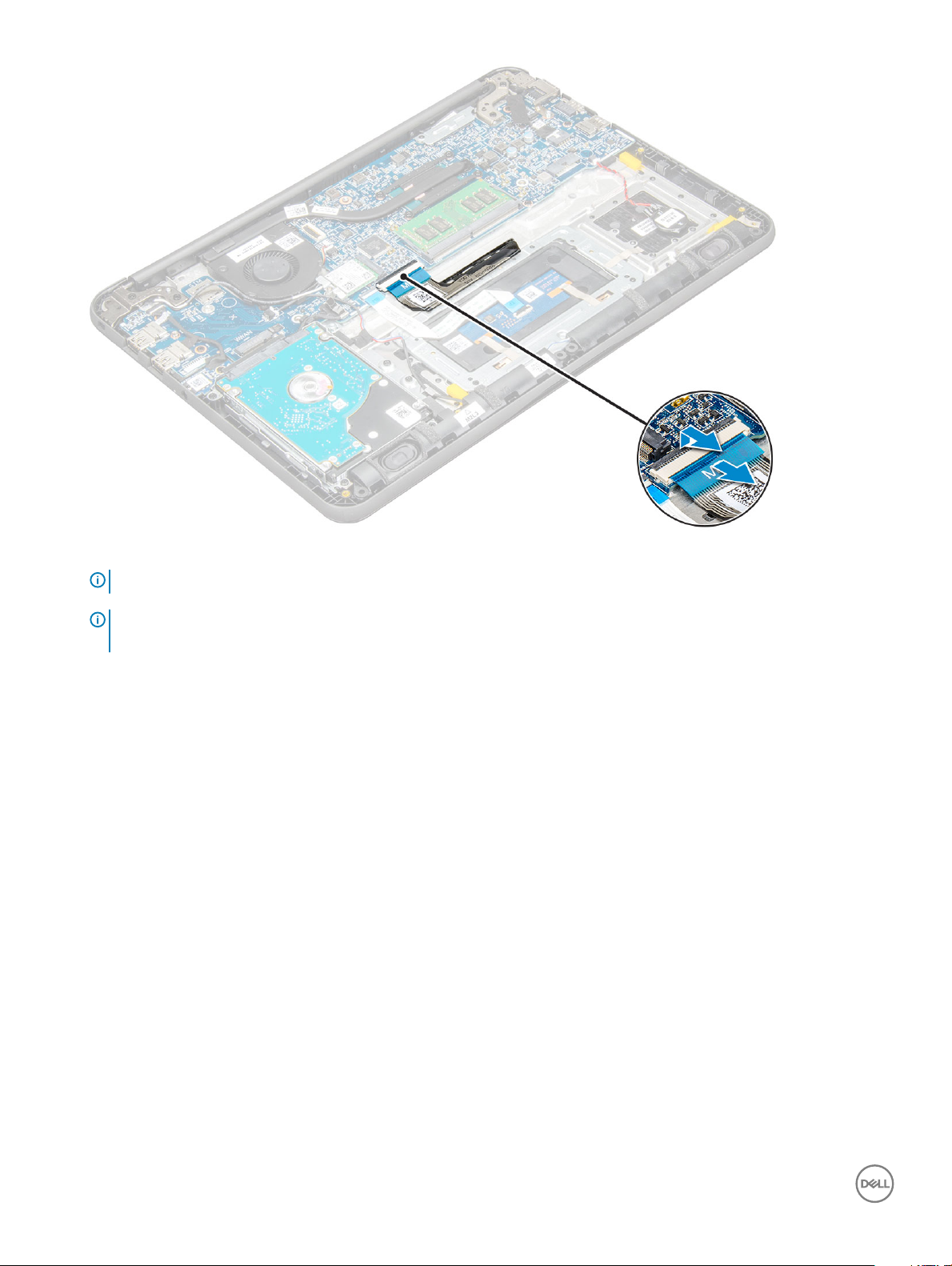
4 Avuç içi dayanağını yanlarından sıkıca tutun ve plastik bir çubuk kullanarak iki serbest bırakma deliğinin içine itin.
NOT
: Klavyeyi iki adet serbest bırakma deliğinden geçirmek için güç kullanmalısınız. Lütfen işlemi dikkatle gerçekleştirin.
NOT: Klavye mandallarının tam yerini gösteren temsili resim. Klavye serbest bırakma deliklerine ulaşmak için ısı emicisini,
sabit sürücüyü veya sistem kartını çıkarmanıza gerek yoktur.
12 Bileşenleri takma ve çıkarma
Page 13

5 Klavyenin alt kenarını yavaşça bilgisayardan kaldırın.
Bileşenleri
takma ve çıkarma 13
Page 14

6 Klavyeyi bilgisayardan çıkarın.
14
Bileşenleri takma ve çıkarma
Page 15

Klavyeyi takma
1 Klavyenin kenarını bilgisayardaki tırnaklarla hizalayın ve klavyeyi yerine oturana kadar bastırın.
2 Klavye kablosunu sistem kartına bağlayın.
3 Şunları takın:
a pil
b alt kapak
c microSD kart
4 Bilgisayarınızda çalıştıktan sonra bölümündeki prosedürlere uyun.
WLAN Kartı
WLAN'yi Çıkarma
1 Bilgisayarınızın içinde çalışmadan önce bölümündeki prosedüre uyun.
2 Şunları çıkarın:
a microSD kart
b alt kapak
c pil
3 WLAN'ı çıkarmak için:
Bileşenleri
takma ve çıkarma 15
Page 16

a WLAN metal braketini sisteme sabitleyen M2xL3 vidasını sökün [1].
b Metal braketi kaldırıp WLAN kartından çıkarın [2].
c WLAN kartını antene bağlayan iki WLAN kablosunu çıkarın [3].
d WLAN kartını sistem kartındaki konektöründen dışarı doğru çekin [4].
WLAN kartını takma
1 WLAN kartını sistem kartındaki konnektörüne takın.
2 İki anten kablosunu WLAN kartına bağlayın.
3 Metal braketi WLAN üzerindeki yerine takın.
4 WLAN kartını ve braketi sistem kartına sabitlemek için M2xL3 vidasını sıkın.
5 Şunları takın:
a pil
b alt kapak
c microSD kart
6 Bilgisayarınızda çalıştıktan sonra bölümündeki prosedürlere uyun.
Bellek Modülü
Bellek modülünü çıkarma
1 Bilgisayarınızın içinde çalışmadan önce bölümündeki prosedüre uyun.
2 Şunları çıkarın:
Bileşenleri takma ve çıkarma
16
Page 17

a microSD kart
b alt kapak
c pil
3 Bellek modülünü çıkarmak için:
a Bellek modülü mandallarını ayırın [1].
b Bellek modülünü kaldırarak sistem kartından çıkarın [2].
Bellek modülünü takma
1 Bellek modülünü sistem kartındaki konektörüne takın.
2 Bellek modülünü, mandallar yerine oturana kadar hafifçe itin.
3 Şunları takın:
a pil
b alt kapak
c microSD kart
4 Bilgisayarınızda çalıştıktan sonra bölümündeki prosedürlere uyun.
Isı emici
Isı emiciyi çıkarma
1 Bilgisayarınızın içinde çalışmadan önce bölümündeki prosedüre uyun.
2 Şunları çıkarın:
Bileşenleri
takma ve çıkarma 17
Page 18

a microSD kart
b alt kapak
c pil
3 Isı emiciyi çıkarmak için:
a Isı emicisini bilgisayara sabitleyen tutucu vidaları (M2,5x2,5) gevşetin [1].
NOT: Vidaları gevşetmek için çapraz bir yol izleyin.
b Isı emicisini kaldırarak bilgisayardan uzaklaştırın [5].
Isı emiciyi takma
1 Isı emicisini bilgisayardaki yuvanın içine yerleştirin.
2 Isı emicisini bilgisayara sabitlemek için M2,5x2,5 vidalarını sıkın.
NOT
: "Isı emicisini çıkarma" bölümünde vidaları gevşetmek için izlenen yola benzer şekilde, vidaları sıkmak için çapraz bir yol
izleyin.
3 Şunları takın:
a pil
b alt kapak
c microSD kart
4 Bilgisayarınızda çalıştıktan sonra bölümündeki prosedürlere uyun.
Bileşenleri takma ve çıkarma
18
Page 19

Sistem Fanı
Sistem fanı Çıkarma
1 Bilgisayarınızın içinde çalışmadan önce bölümündeki prosedüre uyun.
2 Şunları çıkarın:
a microSD kart
b alt kapak
c pil
3 Sistem fanını çıkarmak için:
a WLAN kablosunu sistem kartındaki konektörden ayırın [1].
b Kabloyu çengelinden çıkarın [2].
4
Sistem fanı konektörünü sistem kartından ayırın [1].
5 Fanı sistem kartına sabitleyen M2xL3 vidalarını sökün [2].
6 Sistem fanını sistem kartından kaldırarak çıkarın [3].
Bileşenleri
takma ve çıkarma 19
Page 20

Sistem fanını Takma
1 Fanı sistem kartına yerleştirin.
2 Fanı sistem kartına sabitlemek için M2xL3 vidalarını sıkın.
3 Fan kablosunu sistem kartına takın.
4 WLAN kablosunu sistem kartı üzerindeki çengelinden geçirin.
5 Şunları takın:
a pil
b alt kapak
c microSD kart
6 Bilgisayarınızda çalıştıktan sonra bölümündeki prosedürlere uyun.
Sabit disk sürücüsü (HDD)
Sabit disk sürücüsünü (HDD) çıkarma
1 Bilgisayarınızın içinde çalışmadan önce bölümündeki prosedüre uyun.
2 Şunları çıkarın:
a microSD kart
b alt kapak
c pil
3 HDD'yi çıkarmak için:
a HDD kablosunu sistem kartından çıkarın [1].
b HDD'yi avuç içi dayanağına sabitleyen M2xL3 vidalarını sökün [2].
c HDD'yi bilgisayardan kaldırın [3].
Bileşenleri takma ve çıkarma
20
Page 21

4 HDD kablosu ayırıcı mekanizmasını çıkarın.
5 Ardından, metal braketi HDD'den ayırmak için M3xL3 vidalarını sökün [1].
Bileşenleri
takma ve çıkarma 21
Page 22

Sabit disk sürücüsünü (HDD) takma
1 Metal desteği HDD'ye takmak için M3xL3 vidaları sıkın.
2 HDD kablosu ayırıcısını bağlayın.
3 HDD'yi bilgisayardaki yuvaya yerleştirin.
4 HDD'yi bilgisayara sabitlemek için M2xL3 vidalarını sıkın.
5 HDD kablosunu sistem kartına bağlayın.
6 Şunları takın:
a pil
b alt kapak
c microSD kart
7 Bilgisayarınızda çalıştıktan sonra bölümündeki prosedürlere uyun.
eMMC aksamı
Yerleşik Multimedya Kartı (eMMC) aksamını çıkarma
1 Bilgisayarınızın içinde çalışmadan önce bölümündeki prosedüre uyun.
2 Şunları çıkarın:
a microSD kart
b alt kapak
c pil
3 Ayırıcı kablosunun sistem kartı ile olan bağlantısını kesin, desteği kasaya sabitleyen M2,0L3 vidaları sökün ve eMM kartını yavaşça
kaldırarak çıkarın.
Bileşenleri takma ve çıkarma
22
Page 23

4 Sabit sürücü ayırıcısının eMM kartı ile olan bağlantısını kesin.
5 Sabit sürücü desteğini ters çevirin, vidaları (M2,0) sökün ve eMM kartını destekten çıkarın.
Bileşenleri
takma ve çıkarma 23
Page 24

Yerleşik Multimedya Kartı aksamını takma (eMMC)
1 eMMC aksamını sistem kartı ile hizalayın.
2 eMMC aksamını kasaya sabitleyen M2,0L3 vidaları sıkın.
3 Ayırıcı kablosunu sistem kartı üzerindeki konektörüne takın.
4 Şunları takın:
a pil
b alt kapak
c microSD kart
5 Bilgisayarınızda çalıştıktan sonra bölümündeki prosedürlere uyun.
DC Girişi Kartı
DC girişi konektörünü çıkarma
1 Bilgisayarınızın içinde çalışmadan önce bölümündeki prosedüre uyun.
2 Şunları çıkarın:
a microSD kart
b alt kapak
c pil
3 DC girişi konektörünü çıkarmak için:
a DC girişi kablosunu sistem kartındaki konektöründen çıkarın [1].
b DC girişi konektörünü ekran menteşesine sabitleyen M2,5xL5 vidasını sökün [2].
c DC girişi konektörünü kaldırarak sistemden çıkarın [3].
Bileşenleri takma ve çıkarma
24
Page 25

DC giriş bağlantı noktasını takma
1 DC girişi bağlantı noktasını bilgisayara yerleştirin.
2 Bağlantı noktasını sabitlemek için menteşenin M2,5xL5 vidasını sıkın.
3 DC Giriş kablosunu sistem kartına bağlayın.
4 Şunları takın:
a pil
b alt kapak
c microSD kart
5 Bilgisayarınızda çalıştıktan sonra bölümündeki prosedürlere uyun.
Ses kartı
Ses kartını çıkarma
1 Bilgisayarınızın içinde çalışmadan önce bölümündeki prosedüre uyun.
2 Şunları çıkarın:
a microSD kart
b alt kapak
c pil
3 Ses kartını çıkarmak için:
a Ses kartı kablosunu sistem kartındaki konektöründen ayırın [1].
Bileşenleri
takma ve çıkarma 25
Page 26

b Kabloyu sistem kartından çıkarmak için siyah yapışkan bandı kaldırıp sökün [2].
c Ses kartını sistem kartına sabitleyen M2xL3 vidasını çıkarın [3].
d Ses kartını kaldırın ve sistemden çıkarın [4].
Ses kartını takma
1 Ses kartını bilgisayardaki yerine yerleştirin.
2 Ses kartını bilgisayara sabitlemek için M2xL3 vidasını sıkın.
3 Kablo yapışkan bandını bilgisayara yapıştırın.
4 Ses kartı kablosunu, sistem kartının üstündeki konektörüne yeniden takın.
5 Şunları takın:
a pil
b alt kapak
c microSD kart
6 Bilgisayarınızda çalıştıktan sonra bölümündeki prosedürlere uyun.
Düğme pil
Düğme pilin çıkarılması
1 Bilgisayarınızın içinde çalışmadan önce bölümündeki prosedüre uyun.
2 Şunları çıkarın:
a microSD kart
Bileşenleri takma ve çıkarma
26
Page 27

b alt kapak
c pil
3 Düğme pili çıkarmak için:
a Pil kablosunu sistem kartındaki konektöründen çıkarın [1].
b Kabloyu sisteme sabitleyen plastik koruma plakalarını kaldırın ve kabloyu çıkarın [2].
c Düğme pili kaldırın ve sistemden çıkarın [3].
NOT: Düğme pil üzerinde güçlü bir yapıştırıcı kullanıldığından pili avuç içi dayanağından ayırmak için güç gerekebilir.
Düğme pili takma
1 Düğme pili sisteme yerleştirin.
2 Pil kablosunu sistemdeki plastik koruma plakalarının altından geçirin.
3 Düğme pil kablosunu sistem kartı üzerindeki konnektöre bağlayın.
4 Şunları takın:
a pil
b alt kapak
c microSD kart
5 Bilgisayarınızda çalıştıktan sonra bölümündeki prosedürlere uyun.
Bileşenleri
takma ve çıkarma 27
Page 28

Hoparlörler
Hoparlörü çıkarma
1 Bilgisayarınızın içinde çalışmadan önce bölümündeki prosedüre uyun.
2 Şunları çıkarın:
a microSD kart
b alt kapak
c pil
3 Hoparlörü çıkarmak için:
a Hoparlör kablosunu sistem kartındaki konnektörden çıkarın [1].
b Hoparlör kablosunu kablo kılavuzundan kaldırarak çıkarın [2].
c Hoparlör kablosunu bilgisayara sabitleyen yapışkan bandı çıkarın [3].
NOT: Hoparlörler yapışkan bant ve kauçuk contalar ile tutturulmuştur. Hoparlör aksamı ile birlikte kauçuk contalar da
çıkacaktır.
d Hoparlör kablosunu yönlendirme kanalından ayırın [4].
4 Hoparlörleri bilgisayardan çıkarın.
Bileşenleri takma ve çıkarma
28
Page 29

Hoparlörleri takma
1 Hoparlörleri bilgisayardaki yuvalara yerleştirin.
2 Hoparlör kablosunu yönlendirme kanalından geçirin.
3 Hoparlör kablosunu bilgisayara sabitlemek için bandı yapıştırın.
4 Hoparlör kablosunu sistem kartındaki konnektöre takın.
5 Şunları takın:
a pil
b alt kapak
c microSD kart
6 Bilgisayarınızda çalıştıktan sonra bölümündeki prosedürlere uyun.
Ekran aksamı
Ekran aksamını çıkarma
NOT
: Bu işlem dokunmatik olmayan ve dokunmatik LCD'ler için geçerlidir
1 Bilgisayarınızın içinde çalışmadan önce bölümündeki prosedüre uyun.
2 Şunları çıkarın:
a microSD kart
b alt kapak
c pil
d WLAN Kartı
e DC-IN kartı
3 Ekran kablosunun metal braketini sabitleyen vidayı çıkarın [1] ve kabloyu sistemden çıkarın [2]. Ardından, kabloyu sistem kartından
çıkarın [3] ve bilgisayarı ters çevirin [4].
Bileşenleri
takma ve çıkarma 29
Page 30

4 M1,6xL2 vidalarını sökün [1] ve ekran aksamını kaldırıp bilgisayardan çıkarın [2].
30
Bileşenleri takma ve çıkarma
Page 31

Ekran aksamını takma
1 Bilgisayar üzerinde bulunan vida dilekleriyle hizalamak için ekran aksamını yerleştirin.
2 Ekran aksamını bilgisayara sabitleyen M1,6xL2 vidalarını sıkın.
3 Bilgisayarı ters çevirin.
4 Ekran kablosunu konektöre bağlayın.
5 Metal braketi konektörün üzerine yerleştirin ve ekran kablosunu bilgisayara sabitlemek için vidayı sıkın.
6 Şunları takın:
a WLAN kartı
b DC-IN kartı
c pil
d alt kapak
e microSD kart
7 Bilgisayarınızda çalıştıktan sonra bölümündeki prosedürlere uyun.
Sistem kartı
Sistem kartını çıkarma
1 Bilgisayarınızın içinde çalışmadan önce bölümündeki prosedüre uyun.
2 Şunları çıkarın:
a microSD kart
b alt kapak
c pil
d WLAN kartı
e bellek modülü
f ısı emicisi
g fan
h DC girişi
3 Ekran kablosunun metal braketini sabitleyen vidayı çıkarın [1] ve kabloyu sistemden çıkarın [2]. Daha sonra eDP kablosunu sistem
kartından çıkarın [3] ve düğme pil kablosunun sistem kartı üzerindeki konektörle olan bağlantısını kesin [4].
Bileşenleri
takma ve çıkarma 31
Page 32

4 Aşağıdaki kabloları ve konektörlerini çıkarın:
a Ses kartı kablo konektörü [1]
b Ses kartı kablo bandı [2]
c Hoparlör kablosu konektörü [3]
d HDD kablosu konektörü [4]
e Dokunmatik yüzey kablosu konektörü [5]
f Klavye kablosu konektörü [6]
32
Bileşenleri takma ve çıkarma
Page 33

5 M2xL3 vidalarını sökün [1] ve sistem kartını kaldırarak bilgisayardan çıkarın [2].
Bileşenleri
takma ve çıkarma 33
Page 34

Sistem kartını takma
1 Sistem kartını bilgisayarın üzerindeki vida tutucuları ile hizalayın.
2 Sistem kartını bilgisayara sabitleyen M2xL3 vidalarını sıkın.
3 Ses kartını, ses kartı kablosu bandını, hoparlör kablosunu, HDD kablosunu, dokunmatik yüzey kablosunu, düğme pil kablosunu ve klavye
kablolarını ilgili konektörlerine bağlayın.
4 Ekran kablosunu konektöre bağlayın.
5 Metal braketi konektörün üzerine yerleştirin ve ekran kablosunu bilgisayara sabitlemek için M2xL3 vidasını sıkın.
6 Şunları takın:
a DC girişi
b fan
c ısı emicisi
d bellek modülü
e WLAN kartı
f pil
g alt kapak
h microSD kart
7 Bilgisayarınızda çalıştıktan sonra bölümündeki prosedürlere uyun.
Bileşenleri takma ve çıkarma
34
Page 35

Avuç içi dayanağı
Avuç içi dayanağını yerine takma
1 Bilgisayarınızın içinde çalışmadan önce bölümündeki prosedüre uyun.
2 Şunları çıkarın:
a microSD kart
b alt kapak
c pil
d WLAN kartı
e bellek modülü
f ısı emicisi
g fan
h DCin
i sistem kartı
Elinizde kalan parça avuç içi dayanağıdır.
3 Şunları takın:
a sistem kartı
b DCin
c fan
d ısı emicisi
e bellek modülü
f WLAN kartı
g pil
h alt kapak
i microSD kart
4 Bilgisayarınızda çalıştıktan sonra bölümündeki prosedürlere uyun.
Bileşenleri
takma ve çıkarma 35
Page 36

Teknoloji ve bileşenler
Bu bölümde sistemde bulunan teknoloji ve bileşenler ayrıntılı olarak açıklanmaktadır.
Konular:
• Güç adaptörü
• İşlemciler
• Chipsetler
• Ekran seçenekleri
• Bellek özellikleri
• Grafik seçenekleri
• USB özellikleri
• Sabit sürücü seçenekleri
• HDMI 1.4
• Realtek ALC3246
• Kamera özellikleri
3
Güç adaptörü
Bu dizüstü bilgisayar 65 W güç adaptörü ile gelir ve 7,4 mm'lik yuvarlak konektöre takılmalıdır.
: Güç adaptörü kablosunu dizüstünden çıkardığınızda, kablodan değil, konnektörden tutun ve kablonun zarar görmemesi
UYARI
için sıkıca fakat nazikçe çekin.
UYARI: Güç adaptörü tüm dünyadaki elektrik prizleriyle çalışır. Ancak güç konnektörleri ve anahtarlı uzatma kabloları ülkelere göre
farklılık gösterir. Uyumsuz bir kablo kullanılması veya kablonun anahtarlı uzatma kablosuna veya elektrik prizine yanlış bağlanması
yangına veya ekipmanın zarar görmesine neden olabilir.
İşlemciler
Bu dizüstü aşağıdaki işlemciler ile birlikte gelir:
Tablo
1. Intel İşlemci Listesi
6. Nesil (Skylake) Intel Core i3-6006U İşlemci (15 W, 3M önbellek, 2,0 GHz)
7. Nesil (Kaby Lake)
NOT: Saat hızı ve performans, iş yükü ve diğer değişkenlere bağlı olarak değişir.
• Intel Celeron İşlemci G3865U (15 W, 2M önbellek, 1,60 GHz)
• Intel Pentium İşlemci 4415U (15 W, 2M önbellek, 2,3 GHz)
• Intel Core i5-7200U İşlemci (15 W, 3M önbellek, 3,1 GHz'e kadar)
NOT: İşlemcilerin desteklediği işletim sistemleri:
• 6. Nesil (Skylake) : Windows 7, 8.1, 10
• 7. Nesil (Kaby Lake) : Windows 10
36 Teknoloji ve bileşenler
Page 37

Windows 10'da işlemcileri tanımlama
1 Search the Web and Windows (Web ve Windows'u Ara) seçeneğine dokunun.
2
Aygıt Yöneticisi
3 İşlemci seçeneğine dokunun.
yazın.
Görev Yöneticisi'nde işlemci kullanımını doğrulama
1 Ctrl+Alt+Del.
2 Start Task Manager (Görev Yöneticisini Başlat) seçeneğini seçin.
Windows Task Manager (Windows Görev Yöneticisi) penceresi görüntülenir.
3 Windows Task Manager (Windows Görev Yöneticisi) penceresinde Performance (Performans) sekmesine tıklayın.
Kaynak Monitör'de işlemci kullanımını doğrulama
1 Dizüstü bilgisayara sağ tıklayın.
2 Start Task Manager (Görev Yöneticisini Başlat) seçeneğini seçin.
Windows Task Manager (Windows Görev Yöneticisi) penceresi görüntülenir.
3 Windows Task Manager (Windows Görev Yöneticisi) penceresinde Performance (Performans) sekmesine tıklayın.
İşlemci performansı ayrıntıları görüntülenir.
4 Open Resource Monitor (Kaynak Monitörü Aç) seçeneğine tıklayın.
Chipsetler
Tüm dizüstü veya notebook bilgisayarlar, CPU ile yonga seti üzerinden iletişime geçer. Bu dizüstü bilgisayar Skylake ve Intel Kabylake serisi
yonga setiyle gönderilir.
Windows 10 Aygıt Yöneticisi'nde chipset'i tanımlama
1 Cortana Search Box (Cortana Arama Kutusu) içine tıklayın Control Panel (Denetim Masası) yazın ve sonra uygun arama sonucu için
klavyede Enter tuşuna basın.
2 Control Panel (Denetim Masası) seçeneğinden, Device Manager (Aygıt Yöneticisi) seçeneğini seçin.
3 System Devices (Sistem Aygıtları) seçeneğini genişletin ve chipset için arama yapın.
Intel HD Grafik
Bu bilgisayar aşağıdaki listedeki Intel HD Grafik chipsetleri ile birlikte gönderilir.
1 Intel Corei3-6606U Intel HD grafik kartı 520
2 Intel Celeron 3865U Intel HD grafik kartı 610
3 Intel Pentium 4415U Intel HD grafik kartı 610
4 Intel Core i5-7200U Intel HD grafik kartı 620
Teknoloji
ve bileşenler 37
Page 38

Ekran seçenekleri
Ekran adaptörünü tanımlama
1 Search Charm'ı (Arama Tılsımı) başlatın ve Settings (Ayarlar) seçeneğini seçin.
2 Arama kutusuna
3 Display adapters (Ekran adaptörleri) seçeneğini genişletin.
Ekran çözünürlüğünü değiştirme
1 Dizüstü bilgisayarınızda sağ tıklayın ve Display Settings (Ekran Ayarları) öğesini seçin.
2 Advanced display settings (Gelişmiş ekran ayarları)'na dokunun veya tıklayın.
3 Aşağı açılır listeden gerekli çözünürlüğü seçin ve Apply (Uygula) seçeneğine dokunun.
Windows 10'da parlaklığı ayarlama
Otomatik ekran parlaklık ayarını etkinleştirmek veya devre dışı bırakmak için:
1
All Settings (Tüm Ayarlar) seçeneğine sağ tıklayın. → System (Sistem) → Display (Ekran).
2 Ekran parlaklığımı otomatik olarak ayarla öğesini kullanarak otomatik parlaklık ayarını etkinleştirin veya devre dışı bırakın.
Device Manager
(Aygıt Yöneticisi) yazın ve sol bölmede Device Manager (Aygıt Yöneticisi) seçeneğine dokunun.
NOT
: Parlaklığı manuel olarak ayarlamak için Brightness level (Parlaklık seviyesi) kaydırma çubuğunu kullanabilirsiniz.
Harici ekran aygıtlarına bağlama
Bilgisayarınızı harici bir ekran aygıtına bağlamak için aşağıdaki adımları izleyin:
1 Projektörün açık olduğundan emin olun ve projektör kablosunu bilgisayarınızdaki video bağlantı noktasına takın.
2 Windows logosu+P tuşuna basın.
3 Aşağıdaki modlardan birini seçin:
• Sadece PC ekranı
• Kopya
• Uzatma
• Sadece İkinci Ekran
DDR4
DDR4 (çift veri hızı dördüncü nesil) bellek, DDR2 ve DDR3 teknolojilerinin yüksek hızlı devamıdır ve DDR3'ün DIMM başına maksimum 128
GB kapasitesine karşılık 512 GB'a varan kapasiteye olanak tanır. DDR4 senkronize dinamik rastgele erişimli bellek, kullanıcının sisteme yanlış
türde bellek takmasını önlemek için hem SDRAM hem de DDR'den farklı ayarlanmıştır.
DDR3'ün çalışması için 1,5 volt elektrik gücü gerekirken DDR4 için bundan yüzde 20 daha az güç, tam olarak 1,2 volt gerekir. Ayrıca DDR4,
ana aygıtın belleğini yenilemek zorunda kalmadan bekleme moduna geçmesine olanak tanıyan yeni, derin güç kapatma modunu da destekler.
Derin güç kapatma modunun, bekleme modundaki güç tüketimini yüzde 40 - 50 kadar azaltacağı düşünülmektedir.
Teknoloji ve bileşenler
38
Page 39

DDR4'ün Ayrıntıları
DDR3 ile DDR4 bellek modülleri arasında, aşağıda listelendiği gibi ufak bazı farklılıklar vardır.
Anahtar çentiği farkı
DDR4 modülündeki anahtar çentiğinin konumu DDR3 modülündekinden farklıdır. Her iki çentik de takma kenarında bulunmasına rağmen,
modülün uyumsuz bir karta veya platforma takılmasını önlemek için DDR4'te çentiğin konumu biraz farklıdır.
Rakam 1. Çentik farkı
Artırılmış kalınlık
DDR4 modülleri, daha fazla sinyal katmanını sığdırmak için DDR3'ten biraz daha kalındır.
Rakam 2. Kalınlık farkı
Yuvarlatılmış kenar
DDR4 modüllerinde bellek takılırken yerine daha kolay girmesini sağlamak ve PCB üzerindeki baskıyı azaltmak için kenarlar yuvarlatılmıştır.
Rakam 3. Yuvarlatılmış kenar
Bellek Hatalari
Sistemdeki bellek hatalarında yeni ON-FLASH-FLASH veya ON-FLASH-ON hata kodu gösterilir. Tüm bellek hata verirse, LCD açılmaz. Olası
bellek sorunlarını gidermek için bazı taşınabilir sistemlerdeki gibi sistemin altında veya klavyenin altında yer alan bellek konektörlerindeki
bilinen iyi bellek modüllerini deneyin.
Teknoloji
ve bileşenler 39
Page 40

Bellek özellikleri
Bu dizüstü bilgisayar minimum 4 GB DDR4 2400 MHz belleği (2133 MHz hızında çalışır) ve maksimum 16 GB 2400 MHz belleği (2133 MHz
hızında çalışır) destekler.
Windows 10'da sistem belleği doğrulama
1 Windows düğmesine dokunun ve All Settings (Tüm Ayarlar) > System (Sistem) öğesini seçin.
2 System (Sistem) seçeneği altında, About (Hakkında) seçeneğine dokunun.
Sistem kurulumunda (BIOS) sistem belleği doğrulama
1 Sisteminizi açın veya yeniden başlatın.
2 Dell logosu görüntülendikten sonra aşağıdaki işlemleri yapın
• Klavyeyle - Entering BIOS setup (BIOS kurulumuna giriliyor) mesajı gösterilene kadar F2'ye dokunun. Boot selection (Önyükleme
seçimi) menüsüne girmek için F12'ye dokunun.
3
Sol panelde, Settings > General > System Information seçeneğini seçin.
Sağ panelde bellek bilgileri görüntülenir.
ePSA kullanarak belleği test etme
1 Sisteminizi açın veya yeniden başlatın.
2 Dell logosu görüntülendikten sonra aşağıdaki işlemlerden birini yapın:
• Klavye ile — F12 tuşuna basın.
Sisteminizde Önyükleme Öncesi Sistem Değerlendirmesi (PSA) başlar.
NOT
: Fazla uzun bir süre beklediyseniz ve işletim sistemi logosu göründüyse masaüstünü görene kadar bekleyin. Dizüstü
bilgisayarı kapatın ve yeniden deneyin.
Grafik seçenekleri
Bu dizüstü bilgisayar aşağıdaki grafik yonga setiyle birlikte gelir:
• Intel HD Ekran 610
• Intel Corei3-6606U Intel HD grafik kartı 520
• Intel Celeron 3865U Intel HD grafik kartı 610
• Intel Pentium 4415U Intel HD grafik kartı 610
• Intel Core i5-7200U Intel HD grafik kartı 620
USB özellikleri
Ana bilgisayara ve fareler ve klavyeler gibi çevresel aygıtlar, harici sabit disk veya optik cihazlar, Bluetooth ve pazardaki daha birçok çevresel
aygıtlar arasındaki bağlantıyı önemli ölçüde basitleştiren USB olarak bilinen Evrensel Seri Yolu, 1996 yılında PC dünyasına tanıtıldı.
Aşağıdaki tabloda USB gelişimine hızlıca göz atabileceğiniz referanslar listelenmiştir.
Teknoloji ve bileşenler
40
Page 41

Tablo 2. USB gelişimi
Tür Veri Aktarım Hızı Kategori Pazara Giriş Yılı
USB 3.0/USB 3.1 Gen 1 5 Gbps Süper Hız 2010
USB 2.0 480 Mbps Yüksek Hız 2000
USB 1.1 12 Mbps Tam Hız 1998
USB 1.0 1,5 Mbps Düşük Hız 1996
USB 3.0/USB 3.1 Gen 1 (SuperSpeed USB)
6 milyar kadar satılan USB 2.0, bilgisayar dünyasında yıllardır genel geçer bir arabirim standardı olarak sağlam bir yere sahipti. Öte yandan
daha hızlı bilgisayar donanımına ve daha da büyük bant genişliğine yönelik taleplerden dolayı, hızı artırma gereği de artı. Sonunda, teorik
olarak öncülünden 10 kat hızlı olan USB 3.0/USB 3.1 Gen 1, müşterilerin taleplerine yanıt olarak sunuldu. Özetle, USB 3.1 Gen 1 şu özelliklere
sahiptir:
• Daha yüksek aktarım hızları (5 Gbps’e kadar)
• Daha çok güce ihtiyaç duyan cihazlar için arttırılmış maksimum veri yolu gücü ve arttırılmış cihaz akım çekimi
• Yeni güç yönetimi özellikleri
• Tam çift yönlü veri aktarımı ve yeni aktarım türleri için destek
• Geriye doğru USB 2.0 uyumluluğu
• Yeni konektörler ve kablo
Aşağıdaki konular, USB 3.0/USB 3.1 Gen 1 hakkında sık sorulan bazı soruları kapsar.
Hız
Şu anda, en son USB 3.0/USB 3.1 Gen 1 teknik özellikleri tarafından tanımlanan 3 hız modu vardır. Bunlar Super-Speed (Süper Hızlı), HiSpeed (Yüksek Hızlı) ve Full-Speed (Tam Hızlı) modlarıdır. Yeni SuperSpeed modunun aktarım hızı 4,8 Gb/sn'dir. Bu arada, teknik özelliklerde
yaygın olarak sırasıyla USB 2.0 ve 1.1 olarak bilinen Hi-Speed ve Full-Speed USB modları da korunur; daha yavaş modlar sırasıyla 480 Mb/sn
ve 12 Mb/sn hızlarında çalışır ve geriye dönük uyumluluk sağlamak için tutulur.
USB 3.0/USB 3.1 Gen 1 aşağıdaki teknik değişikliklerle çok daha yüksek performansa ulaşır:
• İlave bir fiziksel veriyolu, paralel olarak mevcut USB 2.0 veriyoluna (aşağıdaki resme bakın) eklenmiştir.
• USB 2.0, daha önce dört tele sahipti (güç, topraklama ve diferansiyel verileri için bir çift kablo); USB 3.0/USB 3.1 Gen 1'de ise konektörler
ve kablolama içindeki toplam sekiz bağlantı kombinasyonu için iki çift diferansiyel sinyali (alıcı ve verici) için dört kablo daha eklenir.
• USB 2.0'ın yarım dupleks düzenlemesi yerine USB 3.0/USB 3.1 Gen 1'de çift yönlü veri arabirim kullanılır. Bu da teorik olarak bant
genişliğine 10 kat artış getirir.
Teknoloji
ve bileşenler 41
Page 42

Günümüzde yüksek tanımlı video içeriği, terabayt düzeyinde depolama aygıtları, yüksek megapikselli dijital kameralar gibi aygıtların veri
aktarım talepleri sürekli artarken USB 2.0 yeteri kadar hızlı olmayabilir. Üstelik, hiçbir USB 2.0 bağlantısı teorik olarak maksimum toplu işlem
hacmi olan 480 Mb/sn'ye yaklaşamıyor ve fiili olarak gerçek maksimum veri aktarım hızı 320 Mb/sn (40 MB/sn) dolayında kalıyordu. Benzer
biçimde, USB 3.0/USB 3.1 Gen 1 bağlantıları da hiçbir zaman 4,8 Gb/sn'ye ulaşmayacaktır. Gerçekte, ek yüklerle birlikte büyük olasılıkla
maksimum 400 MB/sn gibi bir hız göreceğiz. Bu hızla USB 3.0/USB 3.1 Gen 1, USB 2.0'a göre 10 katlık bir gelişme sunar.
Uygulamalar
USB 3.0/USB 3.1 Gen 1, bir bütün olarak daha iyi bir deneyim sunmak için yan yollar açar ve aygıtlara daha fazla alan sağlar. Daha önce USB
videosu pek tolere edilebilir değildi (hem maksimum çözünürlük hem de gecikme süresi ve video sıkıştırma açısından), ama 5-10 kat fazla
bant genişliği sağlanınca USB video çözümlerinin çok daha iyi çalışması beklenebilir. Tek bağlantılı DVI için neredeyse 2 Gb/sn toplu işlem
hacmi gerekir. 480 Mb/sn sınırlayıcı bir hızken 5 Gb/sn fazlasıyla umut vadeder. Vadettiği 4,8 Gb/sn hızla bu standart, daha önce USB
alanına girmeyen harici RAID depolama sistemleri gibi bazı ürünlere de dahil edilecektir.
Sunulan SuperSpeed USB 3.0/USB 3.1 Gen 1 ürünlerden bazıları aşağıda listelenmiştir:
• Harici Masaüstü USB 3.0/USB 3.1 Gen 1 Sabit Sürücüler
• Taşınabilir USB 3.0/USB 3.1 Gen 1 Sabit Sürücüler
• USB 3.0/USB 3.1 Gen 1 Sürücü Bağlantı İstasyonları ve Adaptörler
• USB 3.0/USB 3.1 Gen 1 Flash Sürücüler ve Okuyucular
• USB 3.0/USB 3.1 Gen 1 Katı Hal Sürücüler
• USB 3.0/USB 3.1 Gen 1 RAID'ler
• Optik Ortam Sürücüleri
• Multimedya cihazları
• Ağ Oluşumu
• USB 3.0/USB 3.1 Gen 1 Adaptör Kartları ve Hub'lar
Uyumluluk
Sevindirici olan, USB 3.0/USB 3.1 Gen 1'in en başından USB 2.0'la çakışma olmadan birlikte çalışabilecek şekilde dikkatle planlanmış olmasıdır.
Öncelikle, USB 3.0/USB 3.1 Gen 1, yeni protokolün daha yüksek hız özelliğinden yararlanmak için yeni fiziksel bağlantıların ve dolayısıyla da
yeni kabloların kullanılacağını belirlerken, konektörün kendisi daha öncekiyle tam olarak aynı konumda dört USB 2.0 bağlantı noktasıyla aynı
dikdörtgen şeklini korumaktadır. USB 3.0/USB 3.1 Gen 1 kablolarında alınan ve iletilen verileri bağımsız olarak taşıyacak beş yeni bağlantı
bulunur ve bunlar ancak düzgün bir SuperSpeed USB bağlantısı kurulduğunda iletişim kurmaya başlar.
Windows 8/10, USB 3.1 Gen 1 denetleyicilerine yerel destek getirecektir. Bu, USB 3.0/USB 3.1 Gen 1 denetleyicileri için ayrı sürücüler
gerektirmeye devam eden önceki Windows sürümlerinden farklı bir durumdur.
Teknoloji ve bileşenler
42
Page 43

Microsoft, hemen şimdi kullanıma sunulacak sürümde olmasa bile, bundan sonraki Service Pack veya güncellemelerinden birinde Windows
7'ye de USB 3.1 Gen 1 desteği eklenebileceğini duyurmuştur. Windows 7'de başarılı bir USB 3.0/USB 3.1 Gen 1 desteği kullanıma sunulduktan
sonra SuperSpeed desteğinin Vista'ya kadar genişletilmesi de beklenebilir. Microsoft, iş ortaklarından çoğunun Vista'da da USB 3.0/USB 3.1
Gen 1 desteği bulunması gerektiği fikrini paylaştığını belirterek bunu onaylamıştır.
Windows XP için Super-Speed desteği şu anda bilgi dahilinde değildir. XP'nin yedi yıllık bir işletim sistemi olduğu düşünüldüğünde böyle bir
destek oldukça uzak bir olasılık gibi görünüyor.
Sabit sürücü seçenekleri
Bu dizüstü bilgisayar şunları destekler:
• 2,5", 7 mm, 128 GB SATA Sınıf 20 Katı Hal Sürücü
• 2,5", 7 mm, 256 GB SATA Sınıf 20 Katı Hal Sürücü
Windows 10'da sabit sürücüyü tanımlama
1 Windows 10 Düğmeler Çubuğunda All Settings (Tüm Ayarlar) öğesine tıklayın.
2 Control Panel (Denetim Masası) seçeneğine tıklayın, Device Manager (Aygıt Yöneticisi) öğesini seçin ve Disk drives (Disk
sürücüleri) seçeneğini genişletin.
Sabit sürücü, Disk sürücüleri altında listelenir.
BIOS'da sabit sürücüyü tanımlama
1 Sisteminizi açın veya yeniden başlatın.
2 Dell logosu göründüğünde, BIOS kurulum programına girmek için aşağıdaki işlemi yapın:
• Klavyeyle - Entering BIOS setup (BIOS kurulumuna giriliyor) mesajı gösterilene kadar F2'ye dokunun. Boot selection (Önyükleme
seçimi) menüsüne girmek için F12'ye dokunun.
Sabit sürücü, General (Genel) grubu altında System Information (Sistem Bilgileri) seçeneğinde listelenir.
HDMI 1.4
Bu konuda HDMI 1.4, özellikleri ve avantajları açıklanmaktadır.
HDMI (Yüksek Tanımlı Multimedya Arabirimi), endüstride desteklenen, sıkıştırılmamış, tümüyle dijital bir ses/video arabirimidir. HDMI, DVD
oynatıcı veya A/V alıcısı gibi tüm uyumlu dijital ses/video kaynaklarıyla dijital TV (DTV) gibi uyumlu bir dijital ses ve/veya video monitörü
arasında arabirim sağlar. HDMI için hedeenen uygulamalar TV'ler ve DVD oynatıcılardır. Birincil avantajı kabloların azaltılması ve içerik
koruma provizyonlarıdır. HDMI; tek kabloyla standart, geliştirilmiş veya yüksek tanımlı videoyu ve çok kanallı dijital sesi destekler.
: HDMI 1.4 5.1 kanal ses desteği sağlar.
NOT
Teknoloji ve bileşenler 43
Page 44

HDMI 1.4 Özellikleri
• HDMI Ethernet Kanalı - HDMI bağlantısına yüksek hızlı ağ kurma özelliği ekleyerek kullanıcıların IP etkinleştirilmiş cihazlarda ayrı bir
Ethernet kablosu olmadan çalışabilmelerini sağlar
• Ses Dönüş Kanalı - HDMI bağlantılı ve dahili frekans ayarlayıcısı olan TV'lerin surround ses sistemine ses verilerini "veri akışı" eklinde
göndermesini sağlar ve ayrı bir ses kablosuna olan ihtiyacı ortadan kaldırır
• 3D - Temel 3D video formatları için giriş/çıkış protokollerini tanımlar, gerçek 3D oyun ve 3D ev sineması uygulamalarının yolunu açar
• İçerik Türü - Eran ve kaynak cihazlar arasında içerik türlerinin gerçek zamanlı sinyali ile TV'nin içerik türüne bağlı olarak resim ayarlarını
optimize etmesini sağlar
• Ek Renk Alanları - Dijital fotoğrafçılıkta ve bilgisayar grafiklerinde kullanılan ek renk modelleri için destek sağlar
• FHD Desteği - 1080p'yi oldukça aşan bir video çözünürlüğünü olanaklı kılarak pek çok sinema salonunda kullanılan Dijital Sinema
sistemlerine rakip olacak yeni nesil ekranları destekler
• HDMI Standart Konektörü - Telefonlar ve diğer taşınabilir aygıtlar için hazırlanmış ve 1080p'ye kadar video çözünürlüğünü destekleyen
yeni ve daha küçük bir konektör
• Otomotiv Bağlantı Sistemi - Otomotiv video sistemleri için hazırlanmış olan yeni kablo ve konektörler bu araçlardaki talepleri karşılamak
ve gerçek HD kalitesi sunmak için tasarlanmıştır
HDMI'ın Avantajları
• Kaliteli HDMI, sıkıştırılmamış dijital ses ve videoyu en yüksek, en canlı görüntü kalitesinde aktarır
• Düşük maliyetli HDMI hem dijital arabirimin kalite ve işlevselliğini sağlarken hem de sıkıştırılmamış video formatlarını basit ve uygun
maliyetli biçimde sunar
• Ses HDMI standart stereodan çok kanallı surround sese kadar pek çok ses formatını destekler
• HDMI, video ve çok kanallı sesi tek bir kabloda birleştirerek şu anda A/V sistemlerinde kullanılan çok sayıda kablonun neden olduğu
masraf, karışıklık ve karmaşayı ortadan kaldırır
• HDMI, video kaynağı (DVD oynatıcı gibi) ve DTV arasında iletişimi destekleyerek yeni bir işlevselliği etkin kılar
Realtek ALC3246
Bu dizüstü bilgisayar, Windows masaüstü ve dizüstü bilgisayarlar için tasarlanan tümleşik Realtek ALC3246 denetleyicisi Yüksek Tanımlı ses
codec bileşeniyle birlikte gelir.
Kamera özellikleri
Bu dizüstü bilgisayar, görüntü çözünürlüğü 1280 x 720 (maksimum) olan öne bakan kamera ile birlikte gelir.
Kamerayı başlatma (Windows 7, 8.1 ve 10)
Kamerayı başlatmak için kamerayı kullanan bir uygulama açın. Örneğin, dizüstü bilgisayar ile birlikte gönderilen Skype yazılımına
dokunduğunuzda kamera açılır. Benzer şekilde, İnternet'te sohbet ediyorsanız ve uygulama, web kamerasına erişmek isterse web kamerası
açılır.
Kamera uygulama başlatma
1 Windows düğmesine dokunun veya tıklayın ve All apps (Tüm uygulamalar) öğesini seçin.
Teknoloji ve bileşenler
44
Page 45

2 Uygulamalar listesinden Camera (Kamera) seçeneğini seçin.
3 Camera (Kamera) Uygulaması uygulamalar listesinde mevcut değilse, arayın.
Teknoloji
ve bileşenler 45
Page 46

Sistem kurulum seçenekleri
NOT: Bilgisayara ve takılı aygıtlarına bağlı olarak, bu bölümde listelenen öğeler görünebilir veya görünmeyebilir.
Konular:
• Önyükleme Sırası
• Gezinti tuşları
• Sistem Kurulumuna genel bakış
• Sistem Kurulumuna Erişim
• Genel ekran seçenekleri
• Sistem Yapılandırma ekranı seçenekleri
• Video ekran seçenekleri
• Güvenlik ekranı seçenekleri
• Güvenli Önyükleme ekranı seçenekleri
• Performans ekranı seçenekleri
• Güç yönetimi ekranı seçenekleri
• POST davranışı ekran seçenekleri
• Kablosuz ekran seçenekleri
• Bakım ekran seçenekleri
• Sistem günlükleri ekran seçenekleri
• SupportAssist sistem çözümü
• Windows'ta BIOS'u Güncelleme
• Sistem ve kurulum parolası
4
Önyükleme Sırası
Önyükleme Sırası, sistem kurulumu tanımlı önyükleme cihaz sırasını atlamanıza ve doğrudan belirli bir cihaza önyükleme yapmanıza olanak
verir; örneğin, optik sürücü veya sabit sürücü. Dell logosu göründüğü zaman POST esnasında şunları yapabilirsiniz:
• F2 tuşuna basarak Sistem Kurulumunu açın
• F12 tuşuna basarak bir defalık önyükleme menüsünü açın
Tek seferlik önyükleme menüsü, tanılama seçeneği de dahil olmak üzere önyükleme yapabileceğiniz aygıtları görüntüler. Önyükleme menüsü
seçenekleri şunlardır:
• Çıkarılabilir Sürücü (varsa)
• STXXXX Sürücüsü
: XXX, SATA sürücü numarasını belirtir.
NOT
• Çıkarılabilir Sürücü (varsa)
• Tanılamalar
: Diagnostics (Tanılamalar) seçildiğinde, ePSA diagnostics (ePSA tanılama) ekranı görüntülenir.
NOT
Önyükleme sırası ekranı aynı zamanda System Setup (Sistem Kurulumu) ekranına erişme seçeneğini de görüntüler.
46 Sistem kurulum seçenekleri
Page 47

Gezinti tuşları
NOT: Sistem Kurulum seçeneklerinin çoğunda yaptığınız değişiklikler kaydedilir ancak siz sistemi yeniden başlatana kadar etkili
olmaz.
Tuşlar Navigasyon
Yukarı ok Bir önceki alana gider.
Aşağı ok Bir sonraki alana gider.
Enter Seçilen alanda (varsa) bir değer seçer veya alandaki bağlantıyı izleyin.
Boşluk çubuğu Varsa, bir açılan‐listeyi genişletir veya daraltır.
Tab Bir sonraki odaklanılan alana geçer.
NOT: Sadece standart grafik tarayıcı için.
Esc Ana ekran görüntülenene kadar bir önceki sayfaya gider. Ana ekranda Esc tuşuna basılmasıyla kaydedilmeyen
değişiklikleri kaydetmenizi ve sistemi yeniden başlatmanızı isteyen bir ileti görüntülenir.
Sistem Kurulumuna genel bakış
Sistem Kurulumu aşağıdakileri gerçekleştirmenizi sağlar:
• Bilgisayarınıza herhangi bir donanım ekledikten, bir donanımı değiştirdikten ya da çıkardıktan sonra sistem yapılandırma bilgilerini
değiştirme.
• Kullanıcı parolası gibi kullanıcı tarafından belirlenebilen bir seçeneği ayarlama veya değiştirme.
• Geçerli bellek miktarını okuma veya takılı sabit sürücü türünü ayarlama.
Sistem Kurulumu'nu kullanmadan önce ileride kullanmak üzere Sistem Kurulumu ekran bilgilerini bir yere not etmeniz önerilir.
DİKKAT
çalışmamasına yol açabilir.
: Uzman bir bilgisayar kullanıcısı değilseniz, bu program ayarlarını değiştirmeyin. Bazı değişiklikler bilgisayarınızın doğru
Sistem Kurulumuna Erişim
1 Bilgisayarınızı açın (veya yeniden başlatın).
2 Beyaz renkli Dell logosu görüntülendikten sonra hemen F2 tuşuna basın.
Sistem Kurulum sayfası görüntülenir.
NOT
: Fazla uzun bir süre beklediyseniz ve işletim sistemi logosu görünürse, Microsoft Windows masaüstünü görene kadar
bekleyin. Ardından bilgisayarınızı kapatın ve yeniden deneyin.
NOT: Dell logosu görüntülendikten sonra F12 tuşuna basıp BIOS setup öğesini de seçebilirsiniz.
Genel ekran seçenekleri
Bu kısımda bilgisayarınızın birincil donanım özellikleri listelenmiştir.
Seçenek
Sistem Bilgisi Bu kısımda bilgisayarınızın birincil donanım özellikleri listelenmiştir.
Açıklama
• Sistem Bilgileri: BIOS Sürümü, Servis Etiketi, Varlık Etiketi, Sahiplik Etiketi, Sahiplik Tarihi, Üretim Tarihi, Hızlı
Servis Kodu ve İmzalı Ürün Bilgileri güncellemesi bilgilerini görüntüler-Varsayılan olarak etkindir
• Bellek Bilgileri: Birincil Sabit Sürücü, SATA, Takılan Bellek, Kullanılabilir Bellek, Bellek Hızı, Bellek Kanalları Modu
ve Bellek Teknolojisi bilgilerini görüntüler
Sistem kurulum seçenekleri 47
Page 48

Seçenek Açıklama
• İşlemci Bilgileri: İşlemci Türü, Çekirdek Sayısı, İşlemci Kimliği, Geçerli Saat Hızı, Minimum Saat Hızı, Maksimum
Saat Hızı, İşlemci L2 Önbelleği, HT Özellikli ve 64 Bit Teknoloji bilgilerini görüntüler
• Aygıt Bilgileri: Geçiş MAC adresi, Video Denetleyicisi, Video BIOS Sürümü, Video Belleği, Panel Türü, Yerel
Çözünürlük, Ses Denetleyicisi, Wi-Fi Aygıtı ve Bluetooth Aygıtı bilgilerini görüntüler
Battery Information Pilin durumunu ve AC adaptörünün takılı olup olmadığını görüntüler.
Boot Sequence Bilgisayarın bir işletim sistemi bulmaya çalışma sırasını belirler.
• Windows Boot Manager (Varsayılan)
• Boot List Option
– Legacy
– UEFI (Sistem Varsayılanı)
Advanced Boot
Options
UEFI boot path
security
Date/Time Tarih ve saati değiştirmenize olanak tanır.
Bu seçenek eski isteğe bağlı ROM'ları yüklemenize olanak tanır. Enable Legacy Option ROMs seçeneği varsayılan
olarak devre dışıdır. Enable Attempt Legacy Boot varsayılan olarak etkindir.
• Her Zaman, dahili HDD hariç (Varsayılan)
• Her Zaman
• Asla
Sistem Yapılandırma ekranı seçenekleri
Seçenek
Drives Takılı SATA sürücülerini yapılandırmanızı sağlar.
USB Configuration
Açıklama
• SATA-0 varsayılan olarak etkindir
• eMMC (Sistem Varsayılanı)
Bu, isteğe bağlı bir özelliktir.
Bu alan tümleşik USB denetleyicisini yapılandırır. Önyükleme Desteği etkinleştirilmişse sistemin her türlü USB Yığın
Depolama Aygıtından (HDD, bellek anahtarı, disket) önyükleme yapmasına izin verilir.
USB bağlantı noktası etkinse, bu bağlantı noktasına takılı aygıt etkinleştirilir ve OS için hazırdır.
USB bağlantı noktası devre dışıysa, OS bu bağlantı noktasına takılı hiçbir aygıtı göremez.
Seçenekler:
• Önyükleme Desteğini Etkinleştir-Varsayılan olarak etkindir
• Harici USB Bağlantı Noktasını Etkinleştir-Varsayılan olarak etkindir
NOT: USB klavye ve fare, bu ayarları dikkate almaksızın her zaman BIOS kurulumunda çalışır.
USB PowerShare Bu seçenek USB PowerShare özelliğinin davranışını yapılandırır. Bu seçenek, harici aygıtları USB PowerShare
bağlantı noktası üzerinden depolanan sistem pil gücüyle şarj etmenizi sağlar. Bu seçenek varsayılan olarak devre
dışıdır.
Audio Bu alan, entegre ses denetçisini etkinleştirir veya devre dışı bırakır. Varsayılan olarak, Enable Audio (Sesi Etkinleştir)
seçeneği belirlenmiştir. Seçenekler:
• Mikrofonu Etkinleştir-Varsayılan olarak etkindir
48 Sistem kurulum seçenekleri
Page 49

Seçenek Açıklama
• Dahili Hoparlörü Etkinleştir-(varsayılan olarak etkin)
Debug Memory
Frequency
Configuration (Hata
Ayıklama Bellek
Frekansını
Yapılandırma)
Miscellaneous
Devices
Aşağıdaki aygıtları etkinleştirmenizi veya devre dışı bırakmanızı sağlar:
• Bellek Frekansı 1866
• Bellek Frekansı 1600 (varsayılan olarak etkin)
Aşağıdaki aygıtları etkinleştirmenizi veya devre dışı bırakmanızı sağlar:
• Öne Dönük Web Kamerası (varsayılan olarak etkin)
• Dışa Dönük Kamera (varsayılan olarak etkin)
• Güvenli Dijital (SD) kart-etkin
• Güvenli Dijital (SD) karttan önyükleme
• Güvenli Dijital (SD) kartı salt okunur modu
Video ekran seçenekleri
Açıklama Şeçenek
LCD Brightness Güç kaynağına bağlı olarak (Pil ve AC) ekran parlaklık ayarlarını yapmanızı sağlar. Pil ve AC adaptörü için LCD
parlaklığı farklıdır. Bu parlaklık kaydırıcı kullanılarak ayarlanabilir.
NOT: Video ayarı, yalnızca sisteme bir video kartı takıldığında görünür.
Güvenlik ekranı seçenekleri
Seçenek
Admin Password Yönetici (admin) parolasını ayarlamanızı, değiştirmenizi veya silmenizi sağlar.
System Password Sistem parolasını ayarlamanızı, değiştirmenizi veya silmenizi sağlar.
Internal HDD-0
Password
Strong Password Her zaman güçlü parolalar oluşturma seçeneğini uygulamanızı sağlar.
Açıklama
NOT: Sistem veya sabit sürücü parolasını ayarlamadan önce yönetici parolasını ayarlamanız gerekir.
Yönetici parolasının otomatik olarak silinmesi sistem parolasını ve sabit sürücü parolasını otomatik olarak
siler.
NOT: Başarılı parola değişiklikleri hemen etkin olur.
Varsayılan Ayar: Not set (Belirlenmedi)
NOT: Başarılı parola değişiklikleri hemen etkin olur.
Varsayılan Ayar: Not set (Belirlenmedi)
Yönetici parolasını ayarlamanızı, değiştirmenizi veya silmenizi sağlar.
NOT: Başarılı parola değişiklikleri hemen etkin olur.
Varsayılan Ayar: Not set (Belirlenmedi)
Varsayılan Ayar: Enable Strong Password (Güçlü Parolayı Etkinleştir) seçili değildir.
Sistem kurulum seçenekleri 49
Page 50

Seçenek Açıklama
NOT: Güçlü Parola etkinleştirildiyse, Yönetici ve Sistem parolalarının en az bir büyük harf , bir küçük harf
içermesi ve en az sekiz karakter uzunluğunda olması gerekir.
Password
Configuration
Password Bypass Ayarlandığında, Sistem ve Dahili HDD parolasını atlama iznini etkinleştirmenizi veya devre dışı bırakmanızı sağlar.
Password Change Yönetici parolası ayarlandığında, Sistem ve Sabit Sürücü parolalarına izni etkinleştirmenizi ve devre dışı bırakmanızı
Non-Admin Setup
Changes
UEFI Capsule
Firmware Updates
Yönetici ve Sistem parolalarının minimum ve maksimum uzunluklarını belirlemenizi sağlar.
• min-4-varsayılan ayar, değiştirmek isterseniz sayıyı artırabilirsiniz.
• max-32-sayıyı azaltabilirsiniz.
Seçenekler:
• Devre Dışı-Varsayılan olarak etkindir
• Reboot bypass (Yeniden başlatmayı atlama)
sağlar.
Varsayılan Ayar: Allow Non-Admin Password Changes seçilidir.
Yönetici Parolası ayarlandığında kurulum seçeneklerinde değişiklik yapılmasına izin verilip verilmediğini belirlemenizi
sağlar. Devre dışı bırakılırsa, kurulum seçenekleri yönetici parolasıyla kilitlenir.
"Allow wireless switch changes" (Kablosuz anahtar değişikliklerine izin ver) seçeneği varsayılan olarak seçili değildir.
Etkinleştirmenizi veya devre dışı bırakmanızı sağlar. Bu seçenek, bu sistemin UEFI kapsülü güncelleme paketleri
aracılığıyla BIOS güncellemelerine izin verip vermediğini denetler. Seçenekler:
• UEFI Kapsülü Ürün Bilgisini Etkinleştir-Varsayılan olarak etkindir
TPM 2.0 Security POST sırasında Güvenli Platform Modülünü (TPM) etkinleştirmenizi sağlar. Seçenekler:
• TPM Açık-Varsayılan olarak etkindir
• Clear (Temizle)
• Komutları Etkinleştirmek için PPI Atlama-Varsayılan olarak etkindir
• Devre Dışı Komutları için PPI Atlamak
• Onay etkin-Varsayılan olarak etkindir
• Anahtar depolama etkin-Varsayılan olarak etkindir
• SHA-256-Varsayılan olarak etkindir
• Devre Dışı
• Etkin-Varsayılan olarak etkindir
NOT: TPM 2.0'ı yükseltmek ya da sürümünü düşürmek için TPM sarmalayıcı aracını (yazılım) indirin.
Computrace İsteğe bağlı Computrace yazılımını etkinleştirmenizi veya devre dışı bırakmanızı sağlar. Seçenekler şunlardır:
• Deactivate (Etkinliği Kaldır)
• Disable (Devre dışı bırak)
• Etkinleştir-Varsayılan olarak etkindir
NOT: Activate (Etkinleştir) ve Disable (Devre Dışı) seçenekleri özelliği kalıcı olarak etkinleştirecek ya da
devre dışı bırakacaktır ve başka bir değişikliğe izin verilmeyecektir.
CPU XD Support İşlemcinin Devre Dışı Yürüt modunu etkinleştirmenizi sağlar.
CPU XD Desteğini Etkinleştir-Varsayılan olarak etkindir
50 Sistem kurulum seçenekleri
Page 51

Seçenek Açıklama
Admin Setup
Lockout
Master password
lockout
Bir yönetici parolası belirlendiğinde kullanıcıların Kurulum'a girmesini önlemenizi sağlar.
Varsayılan Ayar: Bu seçenek etkindir
Bu seçenek varsayılan olarak etkin değildir.
Güvenli Önyükleme ekranı seçenekleri
Seçenek Açıklama
Secure Boot Enable Bu seçenek, Secure Boot özelliğini etkinleştirir veya devre dışı bırakır.
• Disabled (Varsayılan)
• Enabled (Etkin)
Expert Key
Management
Yalnızca sistem Özel Modda olduğunda güvenlik anahtarı veritabanlarını işlemenize olanak tanır. Enable Custom
Mode seçeneği varsayılan olarak devre dışıdır. Seçenekler:
• PK-Varsayılan olarak etkindir
• KEK
• db
• dbx
Custom Mode seçeneğini etkinleştirirseniz PK, KEK, db, and dbx için geçerli seçenekler görüntülenir. Seçenekler:
• Save to File — Anahtarı kullanıcı tarafından seçilen bir dosyaya kaydeder
• Replace from File — Mevcut anahtarı kullanıcı tarafından seçilen bir dosyadaki anahtarla değiştirir
• Append from File — Mevcut veritabanına, kullanıcı tarafından seçilen bir dosyadaki anahtarı ekler
• Delete — Seçili anahtarı siler
• Reset All Keys — Varsayılan ayara sıfırlar
• Delete All Keys — Tüm anahtarları siler
NOT: Custom Mode seçeneğini devre dışı bırakırsanız yapılan tüm değişiklikler silinir ve anahtarlar
varsayılan ayarlarına geri yüklenir.
Performans ekranı seçenekleri
Seçenek
Multi Core Support Bu alan, işlemde bir çekirdeğin mi yoksa tüm çekirdeklerin mi etkinleştirildiğini belirtir. Ek çekirdekler bazı
Intel SpeedStep Intel SpeedStep özelliğini etkinleştirmenizi veya devre dışı bırakmanızı sağlar.
Açıklama
uygulamaların performansını artırır. Bu seçenek varsayılan olarak etkindir. İşlemci için çok çekirdek desteğini
etkinleştirmenizi veya devre dışı bırakmanızı sağlar. Yüklü işlemci iki çekirdeği destekler. Çoklu Çekirdek Desteği'ni
etkinleştirirseniz iki çekirdek etkinleştirilir. Çoklu Çekirdek Desteği'ni devre dışı bırakırsanız tek çekirdek etkinleştirilir.
• Enable Multi-Core Support (Çoklu Çekirdek Desteğini Etkinleştir)
Varsayılan Ayar: Seçenek etkindir.
• Intel SpeedStep'i etkinleştir
Varsayılan Ayar: Seçenek etkindir.
Sistem kurulum seçenekleri 51
Page 52

Seçenek Açıklama
C-States Control İlave işlemci uyku durumlarını etkinleştirmenizi veya devre dışı bırakmanızı sağlar.
• C states
Varsayılan Ayar: Seçenek etkindir.
Intel TurboBoost İşlemcinin Intel TurboBoost modunu etkinleştirmenizi veya devre dışı bırakmanızı sağlar.
• Intel TurboBoost'u Etkinleştir
Varsayılan Ayar: Seçenek etkindir.
Güç yönetimi ekranı seçenekleri
Seçenek Açıklama
AC Behavior AC adaptörü bağlıyken, bilgisayarın otomatik olarak açılmasını etkinleştirmenizi veya devre dışı bırakmanızı sağlar.
Varsayılan Ayar: Wake on AC (AC'de Uyandır) seçili değildir.
Auto On Time Bilgisayarın otomatik olarak açılma saatini ayarlamanızı sağlar. Seçenekler:
• Devre Dışı
• Every Day (Her Gün)
• Weekdays (Hafta İçi)
• Select Days (Günleri Seç)
Varsayılan ayar: Disabled (Devre dışı)
USB Wake Support USB aygıtlarının sistemi Bekleme durumundan uyandırmasını etkinleştirmenizi sağlar.
NOT: Bu özellik sadece AC güç adaptörü bağlıyken çalışır. Bekleme modundayken AC güç adaptörünün
çıkarılması halinde sistem kurulumu, pil gücünü korumak için tüm USB bağlantı noktalarındaki elektriği
keser.
• Enable USB Wake Support
• Wake on Dell USB-C dock (Dell USB-C istasyonundan aç)
Varsayılan Ayar: Seçenek devre dışıdır
Wake on WLAN
(WLAN'dan aç)
Block Sleep Bu seçenek, işletim sisteminde uyku (S3 durumu) moduna girmeyi engellemenizi sağlar.
Bir LAN sinyaliyle tetiklendiğinde bilgisayarı Kapalı durumundan açacak olan özelliği etkinleştirmenizi veya devre dışı
bırakmanızı sağlar.
• Devre Dışı
• WLAN
Varsayılan ayar: Disabled (Devre dışı)
Block Sleep (S3 state) (Uyku Engelleme (S3 durumu))
Varsayılan Ayar: Seçenek devre dışıdır
Peak Shift Bu seçenek, günün en çok güç kullanılan saatlerinde AC güç tüketimini minimum düzeye düşürmenizi sağlar. Bu
seçeneği etkinleştirdikten sonra AC takılı olsa bile sisteminiz yalnızca pil gücüyle çalışır.
52 Sistem kurulum seçenekleri
Page 53

Seçenek Açıklama
• Peak Shift'i etkinleştirme
• Pil eşiğini ayarlama (%15 - %100 arası) - %15 (varsayılan olarak etkin)
Advanced Battery
Charge
Configuration
Primary Battery
Charge
Configuration
Uyku Modu
Bu seçenek, pil durumunu en iyi düzeye çıkarmanıza olanak tanır. Bu seçeneği etkinleştirdiğinizde sisteminiz pil
durumunu geliştirmek için çalışma dışı saatlerde standart şarj algoritmasını ve diğer teknikleri kullanır.
Devre Dışı
Varsayılan ayar: Disabled (Devre dışı)
Pil şarj modunu seçmenizi sağlar. Seçenekler:
• Uyarlamalı-Varsayılan olarak etkindir
• Standart-Pilinizi standart hızda tamamen şarj eder.
• ExpressCharge-Pil, Dell'in hızlı şarj etme teknolojisi kullanılarak daha kısa bir sürede şarj edilir. Bu seçenek
varsayılan olarak etkindir
• Primarily AC use (Öncelikli AC kullanımı)
• Custom (Özel)
Özel Şarj seçeneğinin seçilmesi durumunda Özel Şarj Başlangıç ve Özel Şarj Bitiş öğelerini de yapılandırabilirsiniz.
NOT: Tüm piller için her şarj modu mevcut olmayabilir. Bu seçeneği etkinleştirmek için Advanced Battery
Charge Configuration (Gelişmiş Pil Şarj Yapılandırması) seçeneğini devre dışı bırakın.
• OS Otomatik seçimi
• Force S3-Varsayılan olarak etkindir
POST davranışı ekran seçenekleri
Seçenek
Adapter Warnings Bazı güç adaptörlerini kullandığınızda, sistem kurulum (BIOS) uyarı iletilerini etkinleştirmenizi veya devre dışı
Numlock Enable Bilgisayar önyükleme yaptığında, Numlock seçeneğini etkinleştirmenizi sağlar.
Fn Lock Options
Fastboot Bazı uyumluluk adımlarını atlayarak önyükleme işlemini hızlandırmanızı sağlar. Seçenekler:
Açıklama
bırakmanızı sağlar.
Varsayılan ayar: Enable Adapter Warnings (Adaptör Uyarılarını Etkinleştir)
Ağı Etkinleştir. Bu seçenek varsayılan olarak etkindir.
Fn + Esc kısayol tuşu bileşimlerini kullanarak F1-F12 tuşlarının birincil davranışında standart ile ikincil işlevleri arasında
geçiş yapmanıza olanak tanır. Bu seçeneği devre dışı bırakırsanız, bu tuşların birincil davranışında dinamik geçiş
yapamazsınız. Kullanılabilir seçenekler:
• Kilit Modu Devre Dışı/Standart-Varsayılan olarak etkindir
• Kilit Modu Etkin
• Minimal-Varsayılan olarak etkindir
• Thorough (Tam)
• Auto (Otm)
Sistem kurulum seçenekleri 53
Page 54

Seçenek Açıklama
Extended BIOS
POST Time
Full Screen Log
(Tam Ekran
Oturum)
Önyükleme öncesinde fazladan bir gecikme oluşturmanıza olanak tanır. Seçenekler:
• 0 saniye-Varsayılan olarak etkindir.
• 5 saniye
• 10 saniye
• Tam Ekran Logosunu Etkinleştir-etkin değil
Kablosuz ekran seçenekleri
Seçenek Açıklama
Wireless Device
Enable
Dahili kablosuz aygıtları etkinleştirmenizi veya devre dışı bırakmanızı sağlar.
• WLAN-Varsayılan olarak etkindir
• Bluetooth
Tüm seçenekler varsayılan olarak etkindir.
Bakım ekran seçenekleri
Seçenek
Service Tag Bilgisayarınızın Service Tag'ını (Servis Etiketi) gösterir.
Asset Tag Bir demirbaş etiketi zaten ayarlanmamışsa, bir sistem demirbaş etiketi oluşturmanızı sağlar. Bu seçenek varsayılan
BIOS Downgrade Bu, önceki revizyonlara ilişkin sistem belleniminin yanıp sönmesini kontrol eder. 'Allow BIOS downgrade' (BIOS sürüm
Data Wipe Bu alan, kullanıcıların tüm dahili depolama aygıtlarındaki verileri güvenli bir şekilde silmesini sağlar. 'Wipe on Next
BIOS Recovery Bu alan kullanıcı birincil sabit sürücüsü veya harici USB anahtarındaki kurtarma dosyasından bozulan belli BIOS
Açıklama
olarak ayarlanmaz.
düşürmeye izin ver) seçeneği varsayılan olarak etkindir.
boot' seçeneği varsayılan olarak etkin değildir. Aşağıda, etkilenen aygıtların listesi verilmiştir:
• Dahili SATA HDD/SSD
• Dahili M.2 SATA SDD
• Dahili M.2 PCIe SSD
• Dahili eMMC
koşullarından kurtarmanızı sağlar.
• Sabit Sürücüden BIOS Kurtarma-Varsayılan olarak etkindir
• BIOS Otomatik Kurtarma
• Her zaman bütünlük denetimi yap-Varsayılan olarak devre dışıdır
Sistem günlükleri ekran seçenekleri
Seçenek
BIOS Events Sistem Kurulumu (BIOS) POST olaylarını görüntülemenizi ve silmenizi sağlar.
54 Sistem kurulum seçenekleri
Açıklama
Page 55

Seçenek Açıklama
Thermal Events Sistem Kurulumu (Termal) olaylarını görüntülemenizi ve silmenizi sağlar.
Power Events Sistem Kurulumu (Güç) olaylarını görüntülemenizi ve silmenizi sağlar.
SupportAssist sistem çözümü
Seçenek Açıklama
Auto OS Recovery
Threshold
Auto OS Recovery Threshold kurulum seçeneği, SupportAssist Sistem Çözümleme Konsolu ve Dell İşletim Sistemi
Kurtarma Aracı için otomatik önyükleme akışını denetler.
• KAPALI
• 1
• 2 (varsayılan)
• 3
Windows'ta BIOS'u Güncelleme
Sistem kartını değiştirirken veya bir güncelleme hazır olduğunda BIOS'unuzu da (Sistem Kurulumu) güncellemenizi öneririz. Dizüstü
bilgisayarlarda, bilgisayar pilinizin tamamen şarj edilmiş olduğundan ve bir elektrik prizine takılı olduğundan emin olun
: BitLocker etkinleştirilmişse, sistem BIOS'u güncellemeden önce askıya alınmalı ve sonra BIOS güncellemesi tamamlandıktan
NOT
sonra yeniden etkinleştirilmelidir.
1 Bilgisayarı yeniden başlatın.
2 Dell.com/support adresine gidin.
• Service Tag (Servis Etiketi) veya Express Service Code (Express Servis Kodu) bilgilerini girip Submit (Gönder) düğmesine
tıklayın.
• Ürünü Algıla seçeneğine tıklayın ve ekrandaki yönergeleri uygulayın.
3 Servis Etiketini tespit edemez veya bulamazsanız, Tüm ürünler arasından seç öğesine tıklayın.
4 Listeden Ürünler kategorisini seçin.
NOT
: Ürün sayfasına ulaşmak için uygun kategoriyi seçin
5 Bilgisayar modelinizi seçtiğinizde, bilgisayarınızın Ürün Destek sayfası görüntülenir.
6 Sürücüleri al öğesine ve Sürücüler ve İndirilenler öğesine tıklayın.
Sürücüler ve İndirilenler bölümü açılır.
7 Kendim bulmak istiyorum seçeneğine tıklayın.
8 BIOS sürümlerini görüntülemek için BIOS seçeneğine tıklayın.
9 En son BIOS dosyasını belirleyip İndir öğesine tıklayın.
10 Please select your download method below (Lütfen aşağıdaki pencereden indirme yönteminizi seçin) penceresinde tercih ettiğiniz
indirme yöntemini seçin; Download File (Dosya İndir)'e tıklayın.
Ardından Dosya İndirme penceresi açılır.
11 Dosyayı bilgisayarınıza kaydetmek için Kaydet'i tıklatın.
12 Bilgisayarınıza güncelleştirilmiş BIOS ayarlarını kurmak için Çalıştır'a tıklayın.
Ekrandaki yönergeleri izleyin.
NOT
: BIOS sürümünün 3 sürümden fazla güncellenmesi önerilmez. Örneğin: BIOS'u 1.0'dan 7.0'a güncellemek istiyorsanız önce
sürüm 4.0'ı yükleyip ardından sürüm 7.0'ı yükleyin.
Sistem
Bilgisayarınızı güvenceye almak için bir sistem parolası ve bir kurulum parolası oluşturabilirsiniz.
ve kurulum parolası
kurulum seçenekleri 55
Sistem
Page 56

Parola türü Açıklama
System Password
(Sistem Parolası)
Setup password
(Kurulum parolası)
DİKKAT: Parola özellikleri, bilgisayarınızdaki veriler için temel bir güvenlik seviyesi sağlar.
DİKKAT: Kilitli değilse veya sahipsiz bırakılmışsa, bilgisayarınızdaki verilere herkes erişebilir.
NOT: Bilgisayarınız, sistem ve kurulum parolası devre dışı halde teslim edilir.
Sisteminize oturum açmak için girmeniz gereken paroladır.
Bilgisayarınızın BIOS ayarlarına erişmek ve burada değişiklikler yapmak için girmeniz gereken paroladır.
Bir sistem parolası ve kurulum parolası atama
Yeni bir Sistem Parolası'nı yalnızca durum Ayarlı Değil olduğunda atayabilirsiniz.
Sistem kurulumuna girmek için, gücü açtıktan veya yeniden başlattıktan hemen sonra F2 tuşuna basın.
1 System BIOS (Sistem BIOS'u) veya System Setup (Sistem Kurulumu) ekranında, Security (Güvenlik) öğesini seçin ve Enter'a basın.
Security (Güvenlik) ekranı görüntülenir.
2 System Password (Sistem Parolası) öğesini seçin ve Enter the new password (Yeni parolayı girin) alanında bir parola oluşturun.
Sistem parolasını atamak için şu yönergeleri kullanın:
• Bir parola en çok 32 karaktere sahip olabilir.
• Parola 0 ila 9 arasındaki sayıları içerebilir.
• Yalnızca küçük harer geçerlidir, büyük harere izin verilmez.
• Yalnızca şu özel karakterlere izin verilir: boşluk, (”), (+), (,), (-), (.), (/), (;), ([), (\), (]), (`).
3 Confirm new password (Yeni parolayı onaylayın) alanında önceden girdiğiniz sistem parolasını yazın ve OK (Tamam) öğesine tıklayın.
4 Esc tuşuna bastığınızda, bir mesaj görüntülenerek değişiklikleri kaydetmenizi sağlar.
5 Değişiklikleri kaydetmek için Y tuşuna basın.
Bilgisayar yeniden başlatılır.
Mevcut bir sistem ve/veya kurulum parolasını silme veya değiştirme
Mevcut Sistem ve/veya Kurulum parolasını silmeyi ya da değiştirmeyi denemeden önce, Parola Durumu'nun Kilitli (Sistem Kurulumunda)
olduğundan emin olun. Parola Durumu Kilitli ise mevcut Sistem veya Kurulum parolasını silemezsiniz veya değiştiremezsiniz.
Sistem Kurulumuna girmek için, gücü açtıktan veya yeniden başlattıktan hemen sonra F2 tuşuna basın.
1 System BIOS veya System Setup ekranında, System Security öğesini seçip Enter tuşuna basın.
System Security ekranı görüntülenir.
2 System Security ekranında, Password Status Unlocked olduğunu doğrulayın.
3 System Password öğesini seçin, mevcut sistem parolasını değiştirin veya silin ve Enter veya Tab tuşuna basın.
4 Setup Password öğesini seçin, mevcut sistem parolasını değiştirin veya silin ve Enter veya Tab tuşuna basın.
: Sistem ve/veya Kurulum parolasını değiştiriyorsanız sorulduğunda yeni parolayı yeniden girin. Sistem ve/veya Kurulum
NOT
parolasını siliyorsanız sorulduğunda silme işlemini onaylayın.
5 Esc tuşuna bastığınızda, bir mesaj görüntülenerek değişiklikleri kaydetmenizi sağlar.
6 Değişiklikleri kaydetmek ve System Setup'tan çıkmak için Y tuşuna basın.
Bilgisayar yeniden başlatılır.
Sistem kurulum seçenekleri
56
Page 57

Teknik özellikler
NOT: Özellikler bölgeye göre değişebilir. Bilgisayarınızın yapılandırmasıyla ilgili daha fazla bilgi için:
• Windows 10'da, Start (Başlat) > Settings (Ayarlar) > System (Sistem) > About (Hakkında) öğelerine tıklayın veya
dokunun.
Konular:
• Sistem özellikleri
• İşlemci özellikleri
• Bellek özellikleri
• Depolama teknik özellikleri
• Ses özellikleri
• Video özellikleri
• Kamera özellikleri
• İletişim özellikleri
• Bağlantı noktası ve konnektör teknik özellikleri
• Ekran özellikleri
• Klavye özellikleri
• Dokunmatik yüzey özellikleri
• Akü özellikleri
• AC adaptörü teknik özellikleri
• Fiziksel özellikler
• Çevre özellikleri
5
Sistem özellikleri
Özellik
Yonga seti Intel Skylake ve Kabylake (işlemciyle tümleşik)
DRAM veriyolu
genişliği
Flash EPROM SPI 128 Mbits
PCIe veriyolu 100 MHz
Harici Veriyolu
Frekansı
Özellik
64 bit
PCIe Gen3 (8 GT/sn)
Teknik özellikler 57
Page 58

İşlemci özellikleri
Özellik Özellik
Türler
6. Nesil (Skylake)
• Intel Core i3-6006U İşlemci (15 W, 3M önbellek, 2,0 GHz)
7. Nesil (Kaby Lake)
• Intel Celeron İşlemci 3865U (15 W, 2M önbellek, 1,8 GHz)
• Intel Pentium İşlemci 4415U (15 W, 2M önbellek, 2,3 GHz)
• Intel Core i5-7200U İşlemci (15 W, 3M önbellek, 2,5 GHz'e kadar)
Bellek özellikleri
Özellik Özellik
Bellek konektörü Bir SODIMM yuvası
Bellek kapasitesi 8 GB
Bellek türü DDR4 SDRAM
Hız 2133 MHz
Minimum bellek 4 GB
Maksimum bellek 8 GB
Depolama teknik özellikleri
Sürücü
500 GB 2,5 HDD
7200 RPM
SSD Kapasitesi 128 GB ve 256 GB
Sürücü Türü 128 GB/256 GB SSD 2,5" 7 mm SATA Sınıf 20
Türü Kapasite
500 GB
Ses özellikleri
Özellik
Türler Yüksek tanımlı ses
Denetleyici Realtek ALC3246
Stereo dönüştürme Stereo dönüştürme: 16/20/24 bit (analogdan dijitale ve dijitalden analoga)
Dahili arayüz Yüksek tanımlı ses codec'i
Harici arayüz mikrofon giriş ve stereo kulaklık/hoparlör evrensel konektörü
Hoparlörler İki
Dahili hoparlör
yükselticisi
Özellik
Kanal başına 2 W (RMS)
58 Teknik özellikler
Page 59

Özellik Özellik
Ses seviyesi
denetimleri
Kısayol tuşları
Video özellikleri
Özellik Özellik
Tür Sistem kartıyla tümleşik, donanım ivmeli
Grafik kartı
Veriyolu Tümleşik video
Harici ekran desteği 19 pimli HDMI konnektörü
• Intel HD Grafik
Kamera özellikleri
Özellik Özellik
Kamera çözünürlüğü 1,00 megapiksel
HD Panel
Çözünürlüğü
HD Panel Video
Çözünürlüğü
(maksimum)
1280 x 720 piksel
1280 x 720 piksel
Köşegen
görüntüleme açısı
74°
İletişim özellikleri
Özellikler
Ağ adaptörü 10/100/1000 Mb/s Ethernet (RJ-45)
Kablosuz
Özellik
• Intel Çift Bantlı Kablosuz-AC 7265 802.11AC 2x2 Wi-Fi + BT 4.2 LE M.2 Kablosuz Kartı
• Qualcomm (DW1820) QCA61x4A 802.11ac Çift Bantlı (2x2) Kablosuz Adaptör + Bluetooth 4.1 LE M.2 Kablosuz
Kart (isteğe bağlı 4G LTE Mobil Geniş Bant)
Bağlantı noktası ve konnektör teknik özellikleri
Özellik
Audio Stereo kulaklık / mikrofon kombo
Video Bir adet 19 pimli HDMI konektörü
Ağ adaptörü Bir adet RJ-45 konnektör
USB
Özellik
• Bir HDMI
• PowerShare'e sahip bir adet USB 3.0
• İki USB 3.0
Teknik özellikler 59
Page 60

Özellik Özellik
• Bir microSD kartı
Bellek kartı okuyucu SD 3.0'a kadar
Mikro SIM (uSIM)
kartı
Yerleştirme
AC adaptör bağlantı
noktası
Güvenlik bağlantı
noktası
Bir adet dahili (isteğe bağlı)
Yerleştirme iki seçeneğe sahiptir:
• Dell D3100 USB 3.0 Bağlantı İstasyonu
• Dell D1000 Çift Video USB 3.0 Yerleştirme İstasyonu
Bir adet AC adaptörü
Asal kablo kilit yuvası
Ekran özellikleri
Özellik Özellik
Tür
Diyagonal 13,3 inç
Maksimum
çözünürlük
• 13,3" HD 16:9 (1366 x 768) Parlama Önleyici, dokunmatik değil
• 13,3" HD 16:9 (1366 x 768) Dokunmatik, Corning® Gorilla® Glass NBT ile
1366 x 768
Maksimum parlaklık 200 nit
Yenileme hızı 60 Hz
Maksimum görüş
açıları (yatay)
Maksimum görüş
açıları (dikey)
Piksel aralığı 0,2148 mm
HD +40/-40 derece
HD +10/-30 derece
Klavye özellikleri
Özellik
Tuş sayısı
Özellik
• Amerika Birleşik Devletleri: 82 tuş
• Birleşik Krallık: 83 tuş
• Avrupa ve Brezilya: 84 tuş
• Japonya: 86 tuş
60 Teknik özellikler
Page 61

Dokunmatik yüzey özellikleri
Özellik Özellik
X/Y Çözünürlüğü 1952, 3220
Aktif Alan:
X ekseni 102,40 mm (4,03 inç)
Y ekseni 62,40 mm (2,45 inç)
Çoklu dokunmatik Beş parmak desteği sağlar
Akü özellikleri
Özellik Özellik
Türler
Uzunluk 184 mm (7,24 inç)
Genişlik 97 mm (3,82 inç)
Yükseklik 5,9 mm (0,232 inç)
Ağırlık 185,00 g
Voltaj 11,4 V DC
Çalışma ömrü 300 boşalma/şarj döngüsü
Sıcaklık aralığı
Çalışma
Çalışma dışı -40 °C ila 65 °C (-40 °F ila 149 °F)
Düğme pil 3 V CR2032 lityum düğme pil
• 56 Whr (4 hücreli) Prizmatik, ExpressCharge özellikli
• 56 Whr (4 hücreli) Uzun kullanım ömürlü Prizmatik Pil
• Şarj: 0 °C ila 50 °C (32 °F ila 122 °F)
• Boşalma: 0 °C ila 70 °C (32 °F ila 158 °F)
• Çalışma: 0 °C ila 35 °C (32 °F ila 95 °F)
AC adaptörü teknik özellikleri
Özellik
Tür
Giriş voltajı 100 V AC - 240 V AC
Giriş akımı
(maksimum)
Özellik
• E4 65 W - 65 Vat AC Adaptörü
• E5 65 W Rugged (yalnızca Hindistan)
• E4 65 W HF (BFR/PVC İçermez)
• Dell Portable Power Companion (12000 mAh) PW7015M (Power Companion 43 Wh (Dura Ace))
• Dell Portable Power Companion (18000 mAh) PW7015L (Power Companion 65 Wh (Tesla))
2,5 A / 1,7 A
Teknik özellikler 61
Page 62

Özellik Özellik
Giriş frekansı 50 Hz – 60 Hz
Çıkış akımı 3,34 A
Dereceli çıkış voltajı 19,5 + /- 1,0 V DC
Sıcaklık aralığı
(Çalışma)
Sıcaklık aralığı
(Çalışma Dışı )
0 °C ila 40 °C arasında (32 °F ila 104 °F arasında)
-40 °C ila 70 °C (-40 °F ila 158 °F)
Fiziksel özellikler
Özellik Özellik
Ön yükseklik
Genişlik
Başlangıç ağırlığı 3,63 lb (1,648 kg)
231,8 mm (9,126 inç)
332,90 mm (13,106 inç)
NOT: Sistem ağırlığında ve kargo ağırlığında tipik yapılandırma temel alınmıştır ve bu ağırlıklar gerçek
yapılandırmaya göre değişiklik gösterebilir.
Çevre özellikleri
Sıcaklık
Özellikler
Çalışma 0°C ila 35 °C (32°F ila 95 °F)
Depolama -40 °C ila 65 °C arası (-40 °F ila 149 °F arası)
Bağıl nem (en
Özellikler
yüksek)
Çalışma %10 - %90 (yoğuşmasız)
Depolama %5 - %95 (yoğuşmasız)
Yükseklik (en
Özellikler
çok):
Çalışma 0 m ila 3048 m (0 ft ila 10.000 ft)
Çalışma dışı 0 m ila 10.668 m (0 ft ila 35.000 ft)
Havadan geçen
madde düzeyi
ISA-71.04-1985 ile tanımlanan biçimde G1
62 Teknik özellikler
Page 63

6
Sorun Giderme
Gerçek Zamanlı Saat (RTC) sıfırlama
Gerçek Zamanlı Saat (RTC) sıfırlama işlevi, Dell Latitude ve Precision sistemlerinin geçtiğimiz günlerde kullanıma sunulan modelinde bazı No
POST/No Boot/No Power (POST Yok/Önyükleme Yok/Güç Yok) durumlarında sizin veya servis teknisyeni tarafından kurtarma işlemi
yapılmasına olanak tanır. Sistemde güç kapalı durumundan bir RTC sıfırlaması başlatmak için sistemin AC gücüne bağlı olması gerekir. Güç
düğmesine basın ve 25 saniye boyunca basılı tutun. Sistem RTC sıfırlaması, siz güç düğmesini bıraktıktan sonra gerçekleştirilir.
NOT: İşlem sırasında sistemin AC gücüyle bağlantısı kesildiyse veya güç düğmesi 40 saniyeden uzun süre basılı tutulduysa, RTC
sıfırlama işlemi durdurulur.
RTC sıfırlama işlemi BIOS'u Varsayılan Değerlerine sıfırlar, Intel vPro provizyonunu geri alır ve sistem tarihiyle saatini sıfırlar. Aşağıdaki öğeler
RTC sıfırlama işleminden etkilenmez:
• Service Tag
• Asset Tag
• Ownership Tag
• Admin Password
• System Password
• HDD Password
• Anahtar Veritabanları
• Sistem Günlükleri
Aşağıdaki öğelerin sıfırlanıp sıfırlanmayacağı, BIOS ayarında yaptığınız özel seçimlere bağlıdır:
• Önyükleme Listesi
• Eski OROM'ları Etkinleştir
• Secure Boot Enable
• BIOS Sürüm Düşürmeye İzin ver
Gelişmiş Yükleme Öncesi Sistem Değerlendirmesi (ePSA) tanılamaları
ePSA tanılaması (ayrıca sistem tanılaması olarak bilinir) donanımınızın eksiksiz kontrolünü gerçekleştirir. ePSA, BIOS ile tümleşiktir ve dahili
olarak BIOS tarafından başlatılır. Tümleşik sistem tanılaması, belirli aygıtlar veya aygıt grupları için bir dizi seçenek sağlayarak şunları
yapmanıza izin verir:
• Sınamaları otomatik olarak veya etkileşimli modda çalıştırma
• Sınamaları tekrarlama
• Sınama sonuçlarını görüntüleme veya kaydetme
• Başarısız aygıt(lar) hakkında ekstra bilgi sağlamak için ek sınama seçeneklerini ortaya koymak üzere kapsamlı sınamalar çalıştırma
• Sınamaların başarılı bir şekilde tamamlandığını bildiren durum mesajlarını görüntüleme
• Sınama sırasında karşılaşılan sorunlar hakkında size bilgi veren hata mesajlarını görüntüleme
DİKKAT
sonuçlara veya hata mesajlarına neden olabilir.
: Yalnızca bilgisayarınızı sınamak için sistem tanılamasını kullanın. Bu programı diğer sistemlerle kullanmak geçersiz
Sorun Giderme 63
Page 64

NOT: Belirli aygıtlara yönelik bazı testler kullanıcı etkileşimi gerektirir. Tanılama testleri yapılırken bilgisayar terminalinde
bulunduğunuzdan her zaman emin olun.
EPSA tanılamalarını çalıştırma
1 Bilgisayarınızı açın.
2 Bilgisayar önyükleme yaparken, Dell logosu görüntülendiğinde F12 tuşuna basın.
3 Önyükleme menüsü ekranından Diagnostics seçeneğini belirleyin.
Enhanced Pre-boot System Assessment (Gelişmiş Ön Yükleme Sistem Değerlendirmesi) penceresi görüntülenir.
4 Sol alt köşedeki ok tuşuna tıklayın.
Tanılama ön sayfası görüntülenir.
5 Sayfa listesine gitmek için sağ alt köşedeki oka basın.
Algılanan öğeler listelenir.
6 Belirli bir aygıtta tanılama testi gerçekleştirmek isterseniz, tanılama testini durdurmak için Esc tuşuna ve Yes'e basın.
7 Sol bölmeden aygıtı seçin ve Run Tests öğesine tıklayın.
8 Bir sorun halinde hata kodları görüntülenir.
Hata kodunu ve doğrulama numarasını not edip Dell'e başvurun.
64 Sorun Giderme
Page 65

Dell'e Başvurma
NOT: Etkin bir Internet bağlantınız yoksa, başvuru bilgilerini satış faturanızda, irsaliyede, fişte veya Dell ürün kataloğunda
bulabilirsiniz.
Dell birden fazla çevrimiçi ve telefon tabanlı destek ve servis seçeneği sunar. Kullanılabilirlik ülkeye ve ürüne göre değişir ve bazı hizmetler
bulunduğunuz bölgede olmayabilir. Satış, teknik destek veya müşteri hizmetleri ile ilgili konularda Dell'e başvurmak için:
1 Dell.com/support adresine gidin.
2 Destek kategorinizi seçin.
3 Sayfanın altındaki Ülke/Bölge Seçin açılan menüsünden ülkenizi veya bölgenizi doğrulayın.
4 Gereksiniminize uygun hizmet veya destek bağlantısını seçin.
7
Dell'e Başvurma 65
